消费机管理
点击软件主界面的【消费管理】的下拉菜单的【消费机管理】,来对消费机进行设置管理,如下图所示:
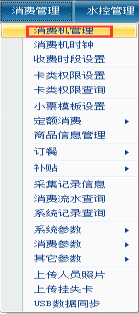
点击【消费机管理】,进入“消费机详情”界面(如下图所示),在此界面上,可看到已经安装了的消费机的详细情况,并且可对消费机进行添加、修改、删除、校准时间、采集记录、导出等操作。
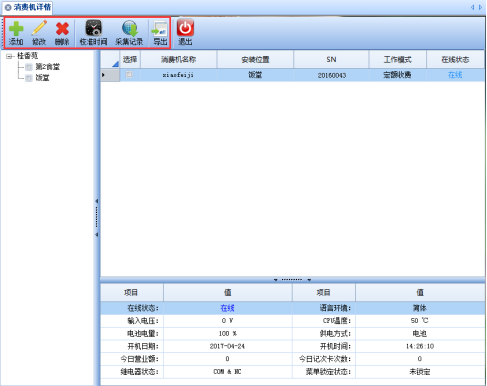
可在“消费机详情”界面上添加消费机,点击【添加】,可进入自动搜索设备界面,如下图所示:
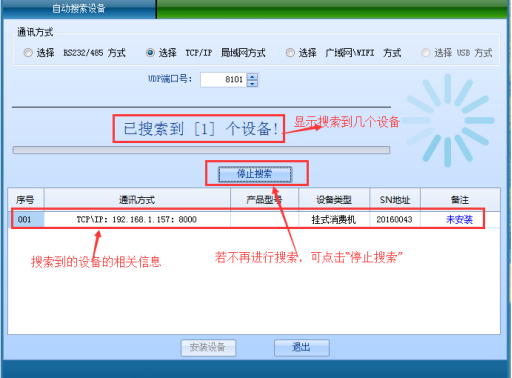
点击【开始搜索】,当搜索到设备时,选择好要安装的设备,点击【安装设备】,进行添加成功。
可对消费机进行修改。在“消费机详情”界面上选择需要修改的消费机,然后点击【修改】,如下图所示:
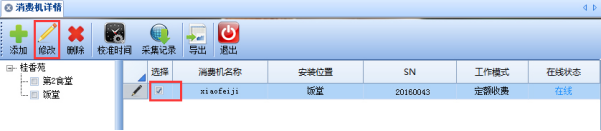
点击【修改】之后,进入“消费机详情”界面,可对消费机进行相关的设置修改如下图所示:

修改完之后,点击【保存】,则修改消费机信息成功。
当某些消费机坏了,不再进行使用,可以对这些消费机进行删除,以便于管理。在“消费机详情”界面上选择好需要删除的消费机,然后点击【删除】,会弹出一个操作员“密码验证”窗口(如下图所示),输入密码,点击【验证】则删除消费机成功。
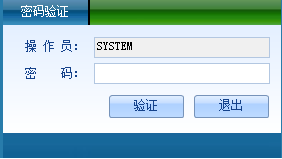
当消费机跟电脑时间没有达到同步时,可以进行校准时间,让消费机跟电脑的时间同步,点击【校准时间】,进入如下图所示的界面:
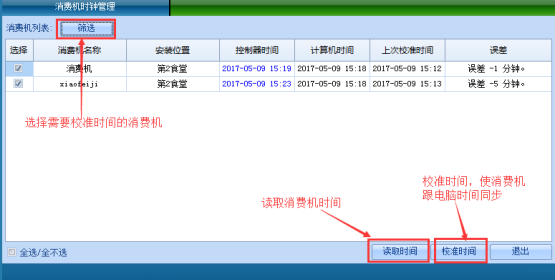
点击【筛选】,弹出“筛选”界面,如下图所示:
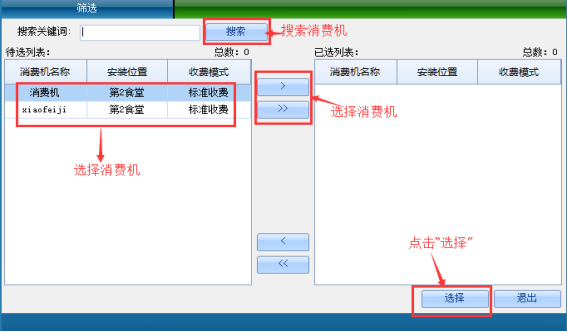
【>>】:选择所有全部设备时使用。
【>】:选择单个或多个设备时使用。
【<】:移除单个或多个设备时使用。
【<<】:移除所有设备是使用。
选择好消费机,点击【选择】,则在“消费机时钟管理”界面上可显示选择的消费机的记录,如下图所示:
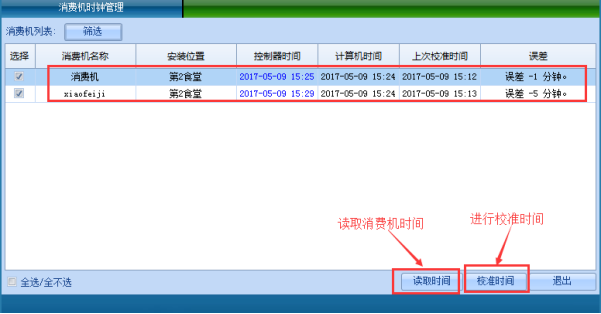
点击【读取时间】,再点击【校准时间】,进入校准,如下图所示:
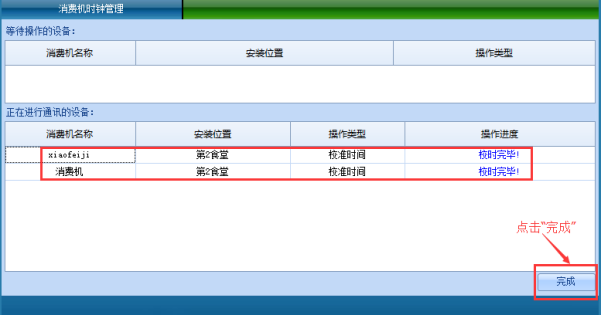
校准完成之后,点击【完成】,则校准完成。再点击【退出】,回到“消费机详情”界面。
可对消费机进行记录采集,点击“消费机详情”界面上的【采集记录】,弹出如下图所示的界面:

点击【采集记录】,跳转到如下图所示的界面:
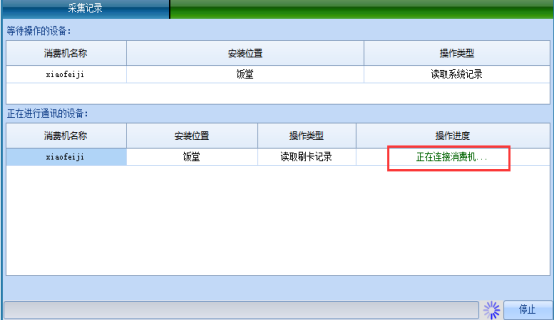
在“采集记录”界面上显示正在连接消费机并且采集消费机的数据,当采集完成则显示在采集到多少条记录,并且保存,如下图所示:
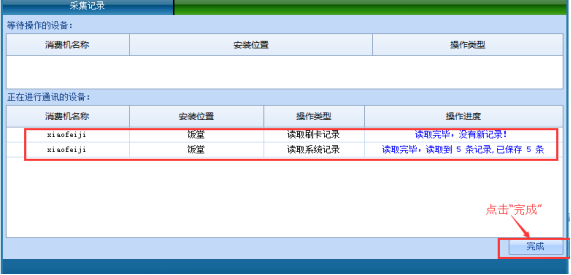
点击【完成】,会返回“采集数据”界面,可进行对数据的修复工作,如下图所示:
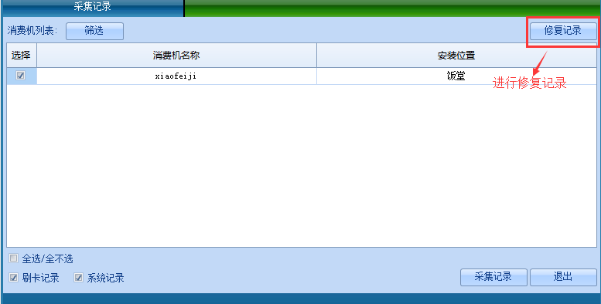
点击【修复记录】,对所选的消费机进行修复,如下图所示:
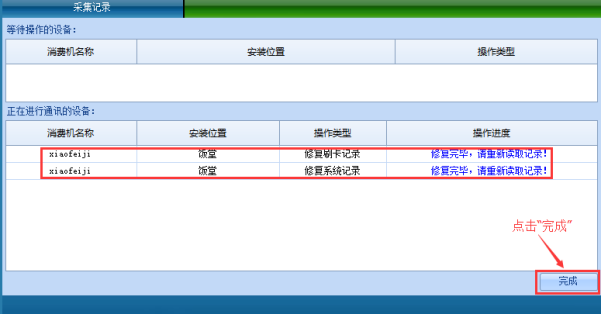
在“采集记录”界面上会显示已修复消费机的数据详情,点击【完成】,则对消费机的记录修复完成。点击【退出】,回到“消费机详情”界面。
可导出消费机的相关状态详情,点击“消费机详情”界面上的【导出】,弹出如下图所示的界面:
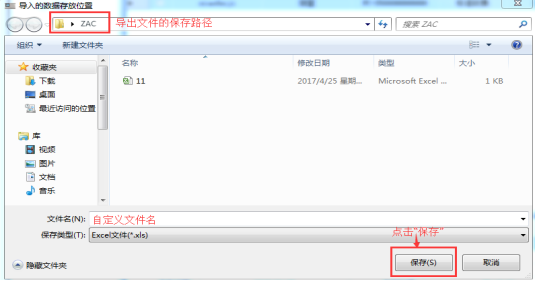
选择好导出文件需要存放的路径位置,然后自定义文件名(可输入自己容易记忆的文件名),然后点击【保存】,则可在所保存的路径中看到所导出的文件,打开可看到消费机的详情,如下图所示:
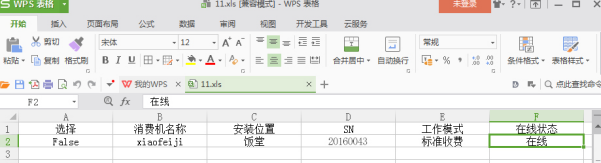
将电脑时间发送到消费机,进行同步处理。点击【消费管理】的下拉菜单的【消费机时钟】,可进行对消费机校准时钟的操作,如下图所示:
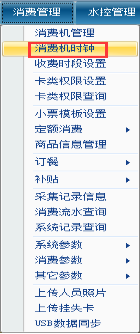
点击【消费机时钟】,进入如下图所示的界面:

点击【筛选】,弹出“筛选”界面,如下图所示:
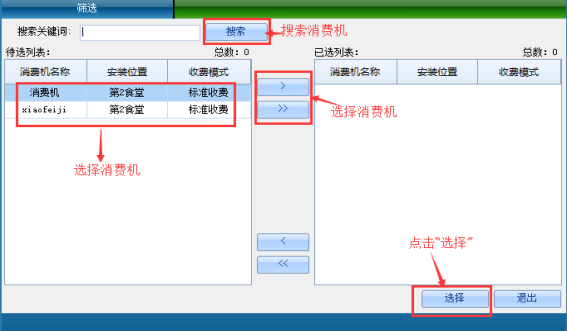
点击【读取时间】,再点击【校准时间】,进入校准,如下图所示:
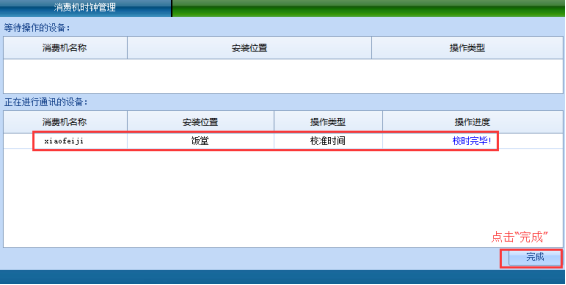
点击【完成】,则完成了对消费机时钟的校准操作。再点击【退出】,回到系统主界面。
点击主界面【消费机管理】下拉框中的【收费时段设置】,界面如下图所示:
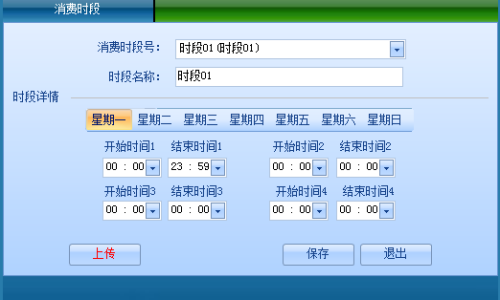
系统默认:消费时段01,星期一到星期天,24小时均可使用,消费时段02至消费时段64默认无效。
时段名称可以更改,每个消费时段每天最多可设置4个具体使用时间段。
用户可根据实际需要选择时段及设置每个时段的具体使用时间。
对消费时段进行设置,如下图所示:
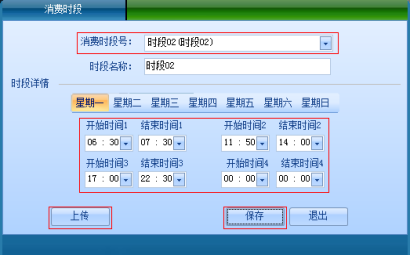
选择完所需要的消费时段,设置好每天可使用的具体时间的后,点击【保存】,弹出一个提示窗口“保存完毕”,点击【确定】,则保存消费时段成功,然后再点击【上传】将信息上传至设备,进入如下图所示界面:
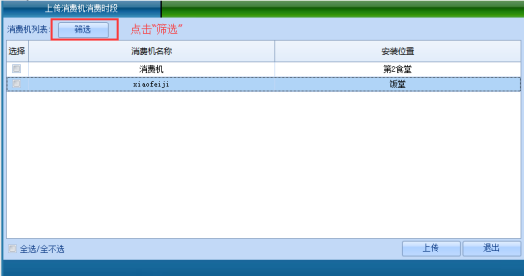
点击【筛选】,界面如下图所示:
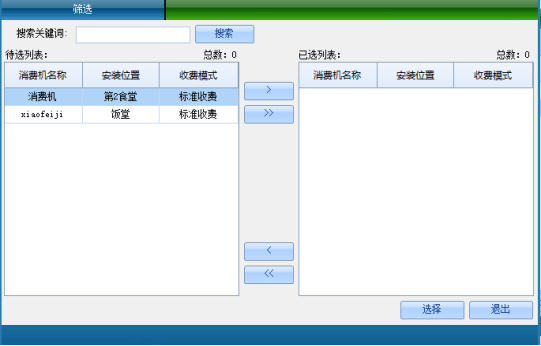
【>>】:选择所有全部设备时使用。
【>】:选择单个或多个设备时使用。
【<】:移除单个或多个设备时使用。
【<<】:移除所有设备是使用。
选择需要上传消费时间段的设备,选择好后,点击【选择】,返回“上传消费机消费时段”界面,在此界面也显示出所选择需要上传消费时段的消费机如下图所示:

点击【上传】,界面如下图所示:
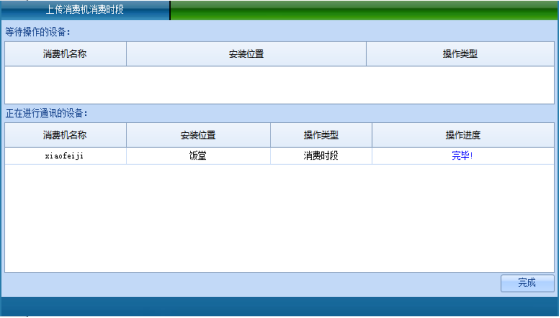
上传完毕后,点击【完成】即可。
点击主界面【消费机管理】下拉框中的【卡类权限设置】,弹出界面如下图所示:
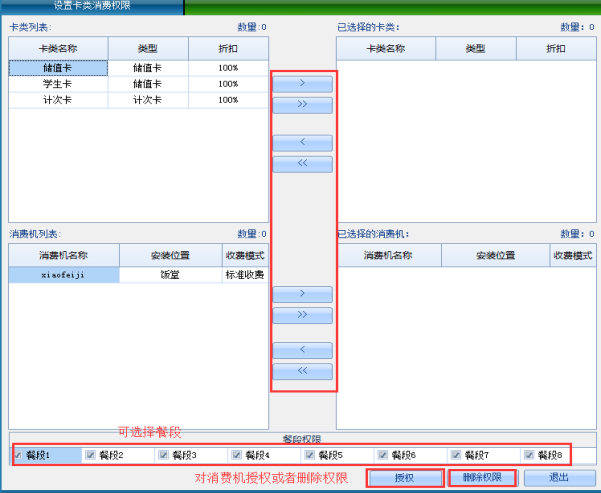
【授权】:添加指定卡类对选定消费机的使用权限,必须点击“上传”,该卡类才可以在指定消费机上进行刷卡消费。
【删除授权】:删除指定卡类对选定消费机的使用权限,必须点击“上传”,该卡类将没法在指定消费机上进行刷卡消费。
餐段权限:消费机处于定额模式下使用。勾选的餐段,表示卡类可以在该餐段内进行消费。
对不同的卡类进行授权,在设置卡类消费权限界面上选择需要授权的卡类和消费机,如下图所示:
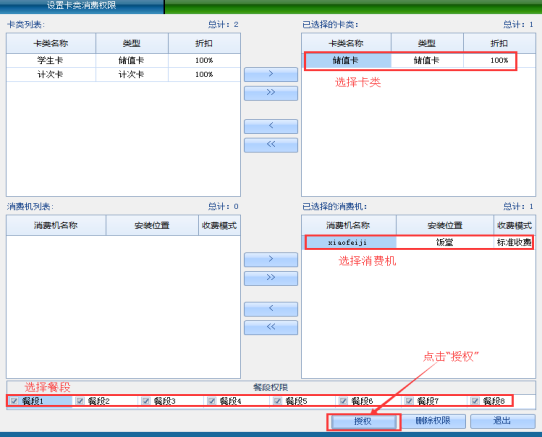
点击【授权】,进入“上传消费机卡类权限”界面,如下图所示:
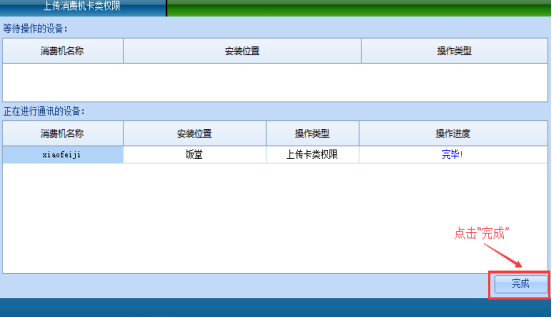
点击【完成】,则上传卡类权限成功。
在“设置卡类权限”界面上,选择好需要删除权限的卡类、消费机、以及餐段,如下图所示:
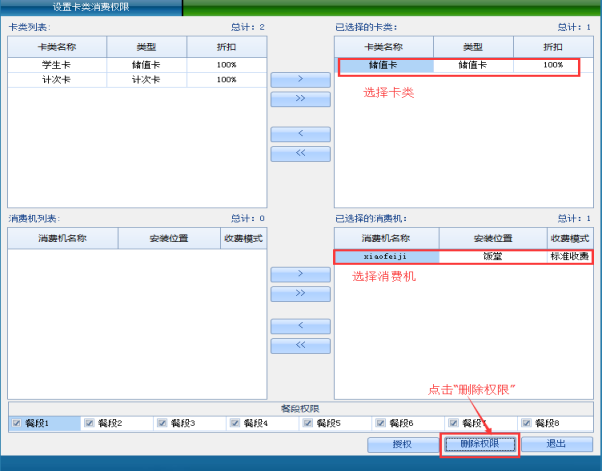
点击【删除权限】,可进入“删除权限”界面,如下图所示:
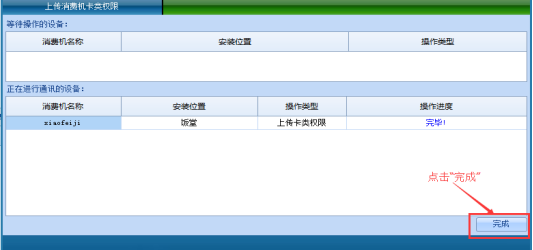
点击【完成】,则删除所选卡类权限成功。
点击主界面【消费机管理】下拉菜单中的【卡类权限查询】,如下图所示:
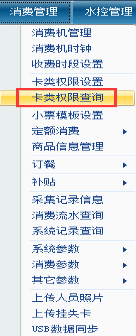
点击【卡类权限查询】,进入“卡类权限报表”界面,如下图所示:
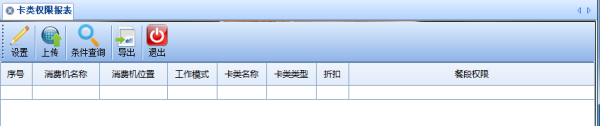
在“卡类权限报表”界面上,可对卡类权限进行设置、上传、查询、导出操作。
点击“卡类权限报表”界面的【设置】,进入“设置卡类消费权限”界面,如下图所示:

选择需要设置权限的卡类、消费机、餐段等,然后点击【授权】,则可对卡类进行授权。
可上传卡类权限到每个消费机中,在“卡类权限报表”界面中,点击【上传】,弹出界面如下图所示:

筛选需上传卡类权限的设备,点击【上传】,弹出界面如下图所示:

点击【完成】,即上传消费机卡类权限完毕。
点击“卡类权限报表”界面上的【条件查询】,进入消费机“筛选”界面,如下图所示:
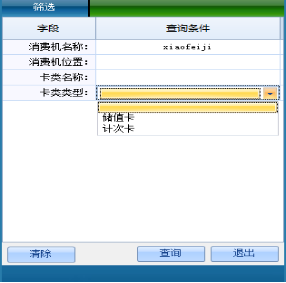
可根据需求在界面中输入查询条件,若输入的内容错误时,可点击【清除】,则会清空查询条件中的所有内容。输入完毕后点击【查询】,在“卡类权限报表”界面中出现的信息就是根据你设置的条件显示符合要求的内容,如下图所示:
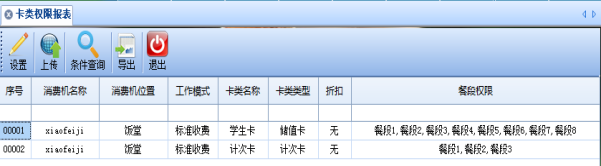
点击“卡类权限报表”界面的【导出】,将查询到的东西导成.xls表格形式,方便日后查看,如下图所示:
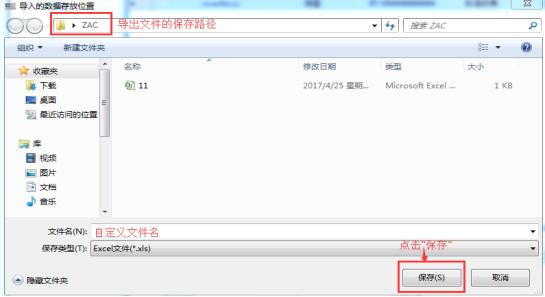
点击【保存】,弹出一个提示窗口“导出完毕”,点击【确定】,则导出完成,可以打开导出的文件,则导出文件的内容如下图所示:
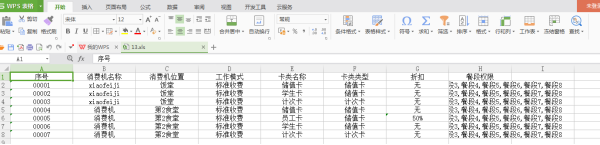
消费机如需小票打印功能,点击【消费管理】的下拉菜单的【小票模板设置】,来设置小票打印模块,如下图所示:
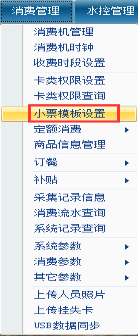
点击【小票模板设置】。进入“小票打印模板”界面,如下图所示:
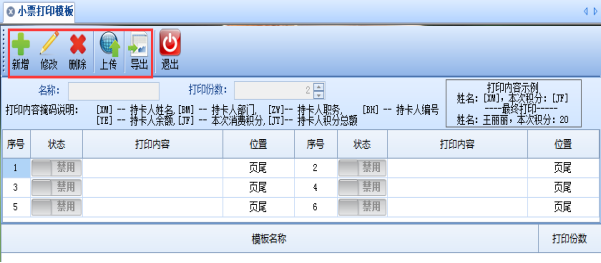
可对小票模板进行新增、修改、删除、上传、导出操作。
点击“小票打印模板”界面上的【新增】,进入如下图所示的界面:
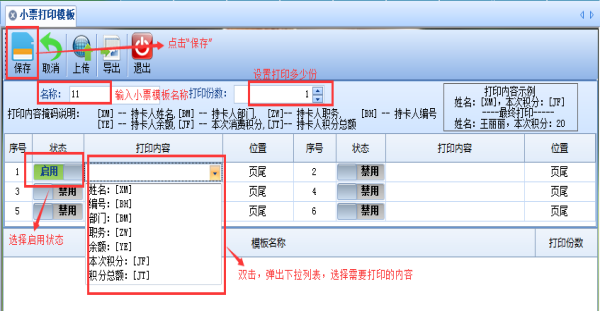
在此界面上,在“名称”输入框中,输入容易记忆的名称,在“打印份数”处,设置好需要打印的份数(默认为2份),在序号为1~6中,开启启用状态,双击“打印内容”下的输入框,当出现下拉列表时,可以选择需要打印的内容,可按照需求,选择姓名、编号、部门、职务、余额、本次积分、积分总额等内容,最后点击,弹出一个提示窗口“保存打印模板成功”,点击【确定】,在“小票打印模板”界面显示新增的小票模板名称,如下图所示:
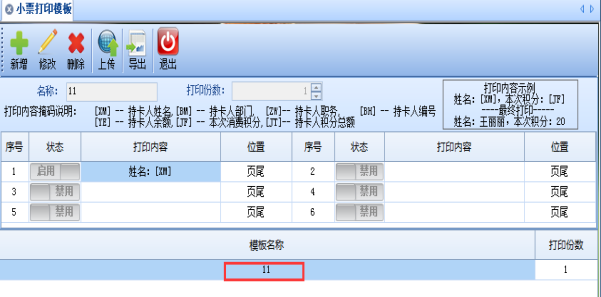
打印掩码说明:
[XM]---持卡人姓名;[BM]---持卡人部门;[ZW]---持卡人职务;[BH]---此卡人编号;
[YE]---持卡人余额;[JF]---本次消费积分;[JT]---持卡人积分总额
打印内容实例:
姓名:[XM],本次积分:[JF]
-----最终打印----
姓名:王丽丽,本次积分:20
根据需求,可对小票模板进行修改。在“小票打印模板界面”上的选择需要修改的小票模板,然后点击【修改】,如下图所示:
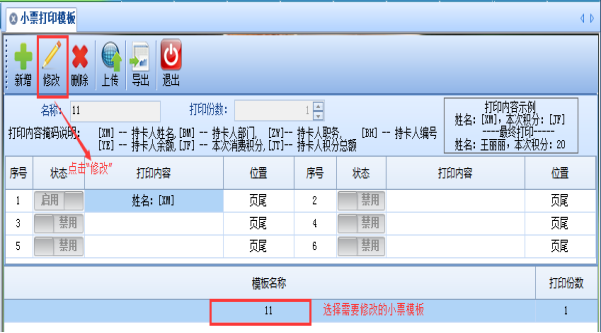
点击【修改】后,进入如下图所示的界面:
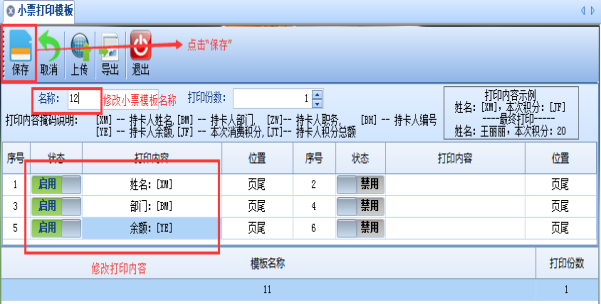
可在“名称”输入框中修改名称,在“打印份数”处修改打印份数,在“打印内容”处修改打印内容,然后点击【保存】,在“小票打印模板”界面中,已显示修改成功,如下图所示:
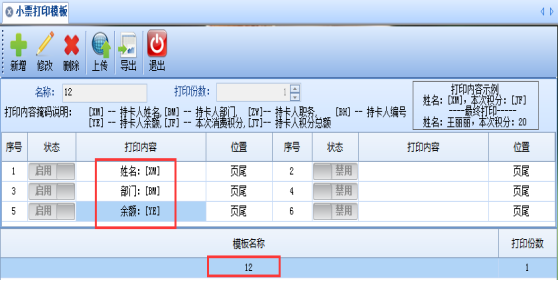
若不需要某些小票模板,避免人员在选择小票模板会选错或者不记得模板对应需要打印的内容,可进行删除小票模板操作。如下图所示:
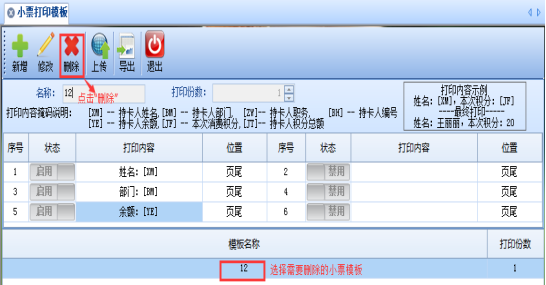
在“小票打印模板”界面上,选择需要删除的小票模板,然后点击【删除】,会弹出一个询问窗口“是否删除模板”,点击【是】,弹出一个提示窗口“删除打印模板成功”,,点击【确定】,表明删除小票模板成功。
当想自定义小票模板,打印所需的内容时,可更换小票打印模板。如下图所示:
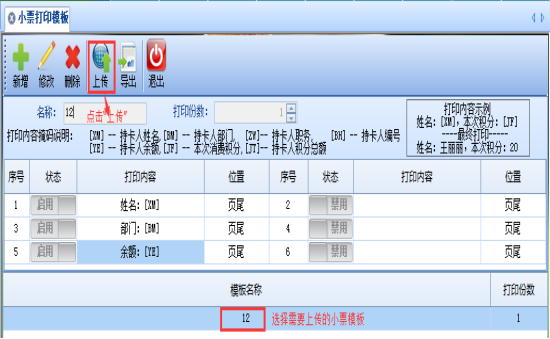
在“小票打印模板”界面中,选择需要上传的小票模板,然后点击【上传】,则进入“设置消费机小票打印模板”界面,如下图所示:
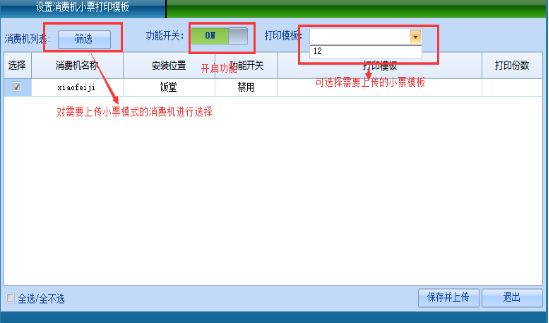
在“设置消费基机小票打印模板”界面可进行对需要上传小票打印模板的消费机进行筛选,开启功能开关,“打印模板”处选择需要打印的小票模板,然后点击【保存并上传】,进入如下图所示界面:
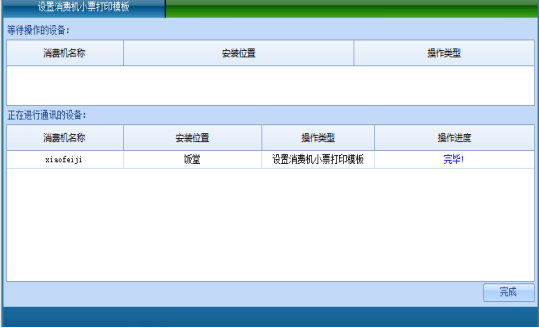
显示已经上传完毕,点击【完成】,然后再点击【退出】,返回“小票打印模板”界面。
可对设置的小票模板进行导出操作,选择需要导出的小票模板,然后点击【导出】,进入如下图所示的界面:
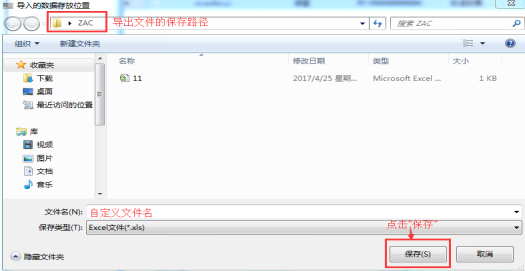
在“文件名”输入框中输入自己容易记忆的文件名,选择好文件保存路径,然后点击【保存】,弹出一个提示窗口“导出完毕”,点击【确定】,则可保存成功。可到保存的文件路径进行查看,导出的文件如下图所示:
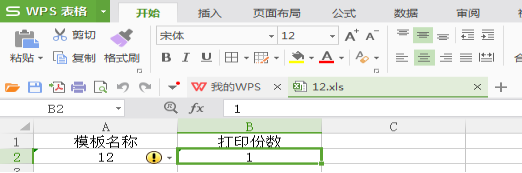
可对消费机进行设置定额消费时段,点击主界面的【消费管理】的下拉菜单的【定额消费】,如下图所示:
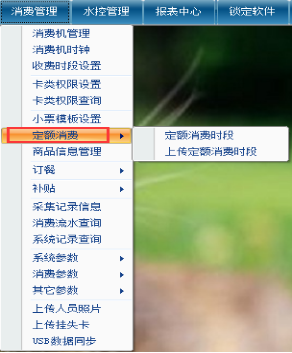
点击【定额消费时段】,可进入如下图所示的界面:
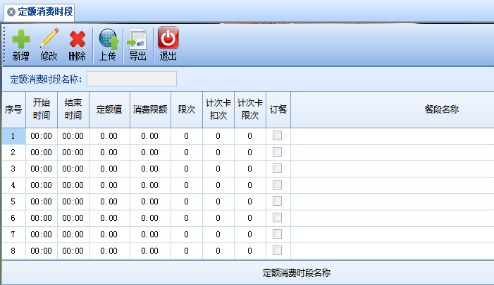
可设置不同的餐段来对应不同的消费时间。在“定额消费时段”界面上,可对定额消费时段进行新增、修改、删除、上传、导出操作。
在“定额消费时段”界面中,点击【新增】,进行新增定额消费时段,如下图所示:
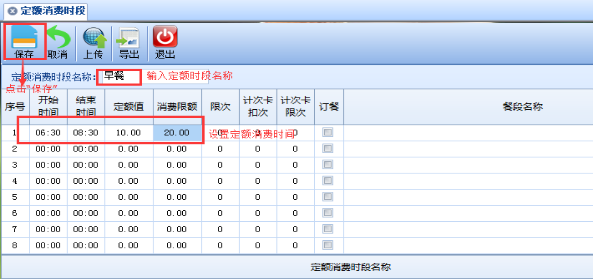
在“定额消费时段名称”处输入方便记忆的名称,在下面可设置相应的消费时间段,然后点击【保存】,弹出一个提示窗口“保存定额消费时段成功”,点击【确定】,可在“定额消费时段”界面看到已经新增的消费时段和设置的对应消费时间,如下图所示:
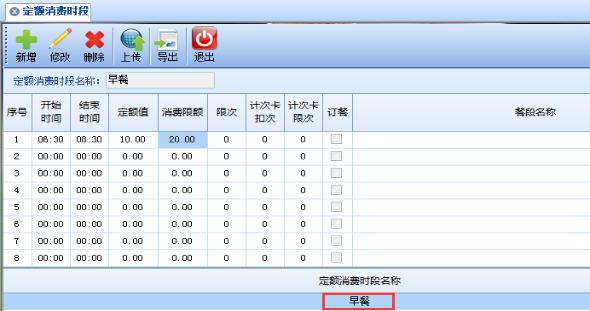
定额消费时段名称:餐段名称可输入方便记忆的名称。
定额值:该餐段内,储值卡每次刷卡消费的消费值。
消费限额:该餐段内,储值卡允许消费的最大金额。
限次:该餐段内,储值卡允许消费的最大次数。(消费限额、限次×定额值不一致时取较小值 如:某餐段内,定额值为15元,消费限额为40元,限次3次,则储值卡在该餐段内最多只能消费40元)
计次卡扣次:计次卡在该餐段内消费一次所扣除的次数。
计次卡限次:计次卡在该餐段内允许消费的最大次数。
订餐:勾选订餐,表示在该餐段内订餐。计次卡在定额模式下进行消费,需先订餐。
每天共有8个餐段可供设置,用户可根据实际需要设置餐段及每个餐段的具体使用时间。
可对定额消费时段进行修改,在“定额消费时段”界面中,选择需要修改的定额消费时段,然后点击【修改】,如下图所示:
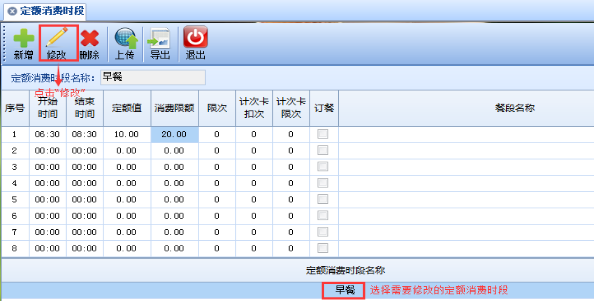
点击【修改】之后,可对消费时段的名称、时间段等进行修改,如下图所示:
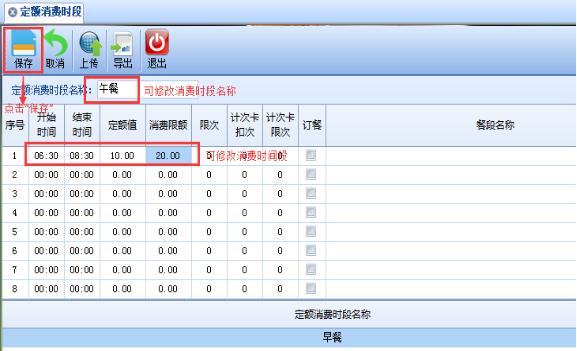
修改完毕,点击【保存】,弹出一个提示窗口“保存定额消费时段成功”,点击【确定】,则可在“定额消费时段”界面中看到修改好的消费定额时段名称,如下图所示:
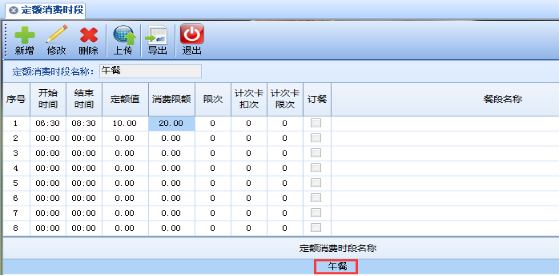
可删除不需要的消费定额时段。选择好需要删除的消费时段,然后点击【删除】,来进行对消费时段的删除操作,如下图所示:
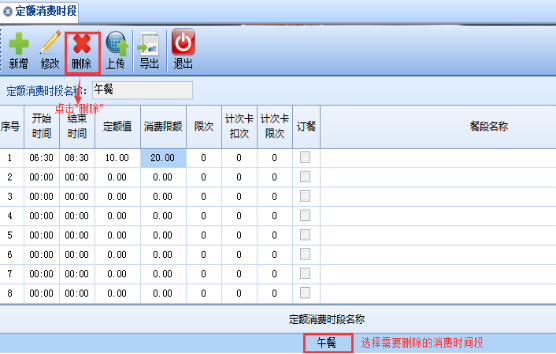
点击【删除】,弹出一个询问窗口“是否删除模板午餐”,点击【是】,弹出一个提示窗口“删除定额消费时段成功”,点击【确定】,即删除定额消费时段成功。
为了日后处理,可以导出消费时段。在“定额消费时段”界面中,点击【导出】,进入如下图所示的界面:
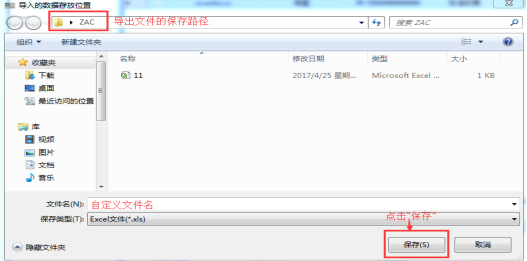
在“文件名”输入框中输入自己容易记忆的文件名,选择好文件保存路径,然后点击【保存】,弹出一个提示窗口“导出完毕”,点击【确定】,则可保存成功。可打开保存的文件进行查看,导出的文件内容如下图所示:
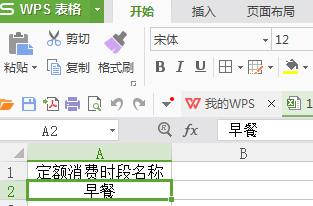
根据需要,可上传定额消费时段,进行对消费时段的更新,点击软件主界面的【消费管理】的下拉菜单的【定额消费】下的【上传定额消费时段】,如下图所示:
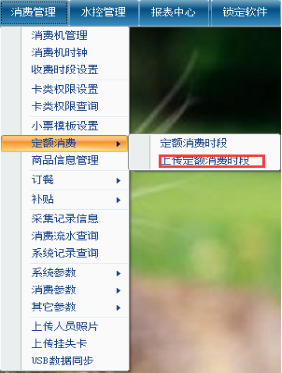
点击【上传定额消费时段】,进入如下图所示的界面:
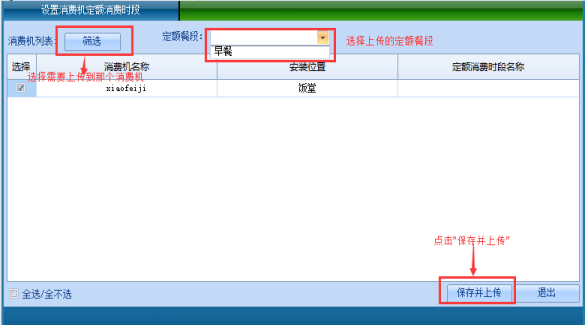
在“定额餐段”选择需要上传的定额餐段,选择好需要上传到哪个消费机,进行筛选,然后点击【保存并上传】,则消费时段上传成功,如下图所示:
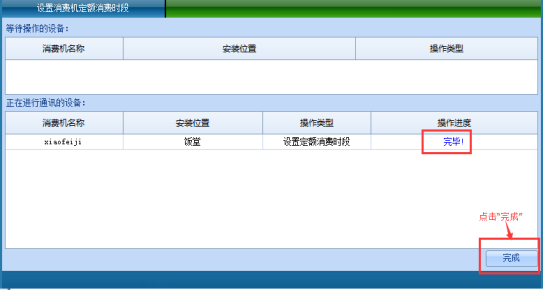
点击【完成】,返回到“设置定额消费时段”界面,点击【退出】。
可对不同的人员来进行补贴金设置,此功能需要在发卡时,设置人员有补贴金额才可以使用。点击【消费管理】的下拉菜单的【补贴】,可设置消费机为补贴机。如下图所示:
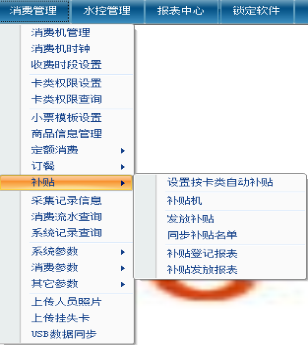
点击【设置按卡类自动补贴】,进入“设置按卡类自动补贴”界面,如下图所示的界面:
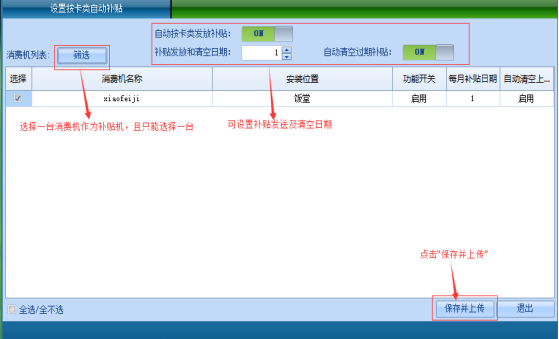
在此界面中,可选择一台消费机作为补贴机(注意:只能选择一台消费机作为补贴机,且补贴机只做补贴使用,不能用于消费),,设置补贴发放和清空日期(设置的日期是对应的每月的几号),是否自动清空过期补贴,是否自动按卡类发送补贴。然后点击【保存并上传】。进入如下图所示界面:
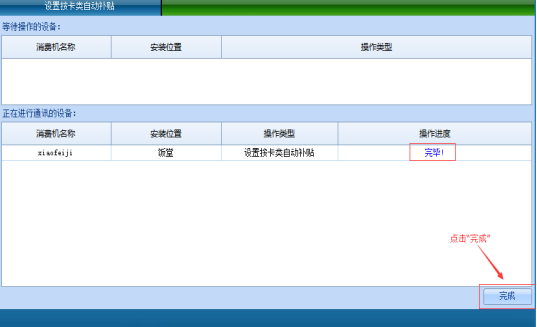
点击【完成】,则设置按卡类自动补贴成功。点击【退出】,回到主界面中。
点击【消费管理】--->【补贴】--->【补贴机】,弹出一个窗口,如下图所示:
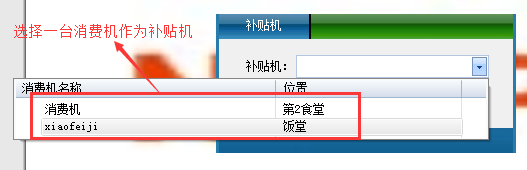
在“补贴机”选择框中选择一台消费机设置为补贴机(注意:只能选择一台消费机作为补贴机,补贴机只提供给人员补贴使用,不能够进行刷卡消费),然后点击【保存】,在“补贴机”窗口会显示正在设置消费机参数,如下图所示:
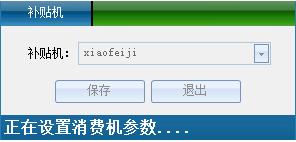
并且弹出一个提示窗口“补贴机设置完毕”,点击【确定】,设置补贴机成功,回到系统主界面中。(注意:要是不想设置此消费机作为补贴机使用,则需要删除此消费机,重新安装设备才可以设置消费机的消费模式,在补贴机模式下,是不能够进行修改消费模式的)
可根据不同的卡类,进行发放不同的补贴,点击【发放补贴】,进入如下图所示界面:
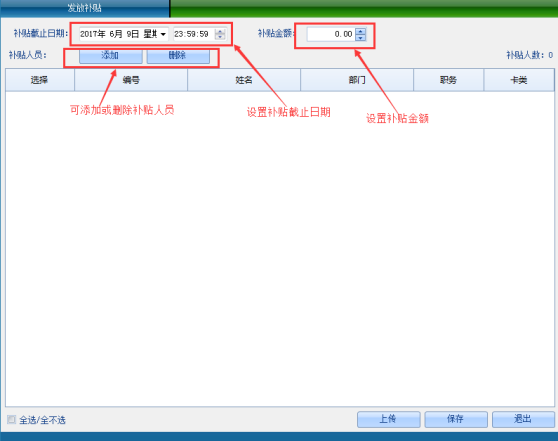
可根据需要设置补贴截止日期、补贴金额、添加或删除补贴人员。
在“发放补贴”界面中,点击【添加】,进入如下图所示界面:
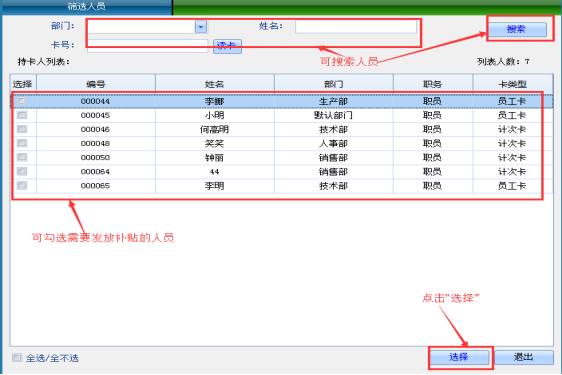
勾选完需要发放补贴的人员之后,点击【选择】,则在“发放补贴”界面显示出所勾选需要补贴人员的信息,如下图所示:
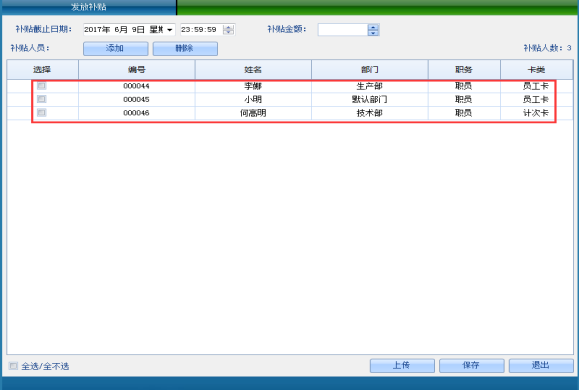
若因添加补贴人员有错,可以删除不需要补贴的人员。在“发放补贴”界面中,选择要删除的人员,然后点击【删除】,如下图所示:
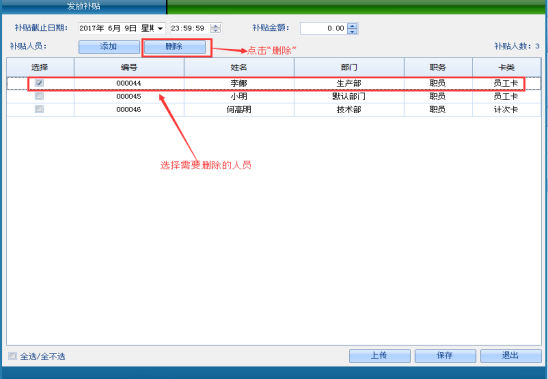
点击【删除】之后,在“发放补贴”界面中被删除的人员已经不存在此界面中了,如下图所示:
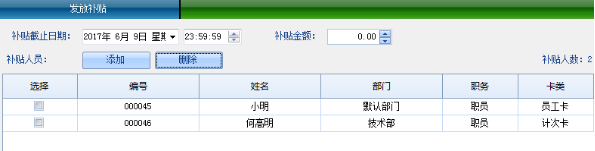
当全部设置完之后,先点击【保存】,弹出一个提示窗口“补贴登记完毕!是否立刻同步名单”,点击【是】弹出一个窗口如下图所示:
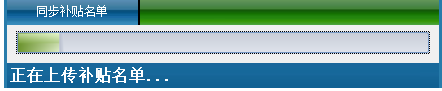
表明正在同步补贴名单。或者可以点击【消费管理】--->【补贴】--->【同步补贴名单】,可同步所选择的人员进行同步补贴数据,如下图所示:
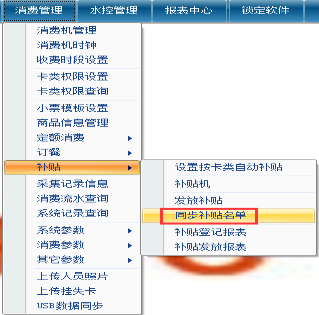
点击【同步补贴名单】,弹出一个同步补贴名单进度框,如下图所示:
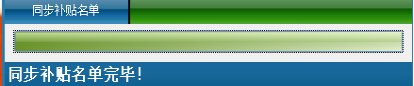
点击【消费管理】--->【补贴】--->【补贴登记报表】,可查看那些人员有进行过补贴,如下图所示:

点击【补贴登记报表】,进入如下图所示界面:
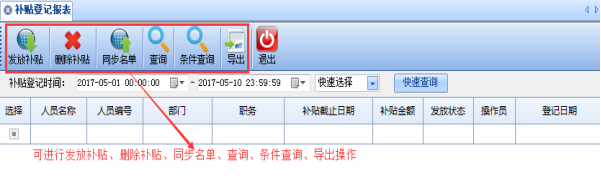
1、发放补贴
在“补贴登记报表”界面中,可对人员进行发放补贴,点击【发放补贴】,进入如下图所示界面:

可根据需要设置补贴截止日期、补贴金额、添加或删除补贴人员。
2、同步名单
在“补贴登记报表”界面中,点击【同步名单】,弹出如下图所示界面:

表明同步名单成功。
3、查询
可查询人员补贴情况,在“补贴登记报表”界面中,点击【查询】,则会在界面中显示补贴人员的名单,如下图所示:
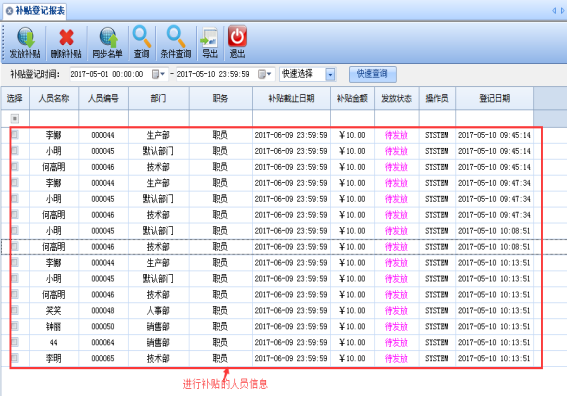
4、条件查询
当补贴人员数据过大,不好查看时,可进行条件查询人员补贴登记情况,在“补贴登记报表”界面中,点击【条件查询】,则弹出如下图所示界面:
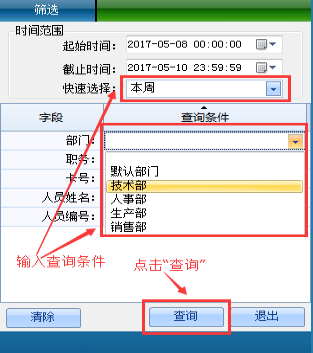
输入好条件之后,点击【查询】,在“补贴登记报表”界面中,可查询到在指定条件下的人员补贴登记记录,如下图所示:
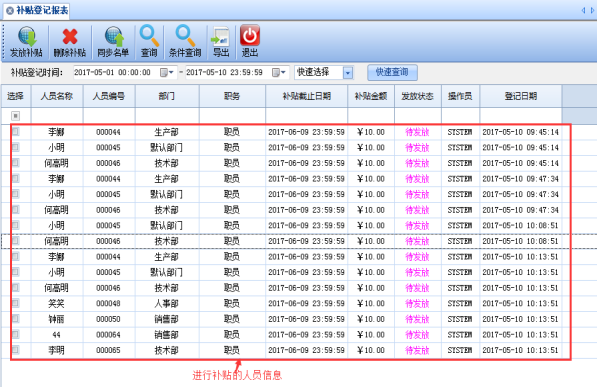
5、导出
可对人员补贴登记表进行导出处理,方便人员查看可保存信息,在“补贴登记报表”界面中,点击【导出】,则弹出如下图所示界面:

在“文件名”输入框中输入自己容易记忆的文件名,选择好文件保存路径,然后点击【保存】,弹出一个提示窗口“导出完毕”,点击【确定】,则可保存成功。也可打开导出的文件查看文件内容,文件里面的内容如下图所示:
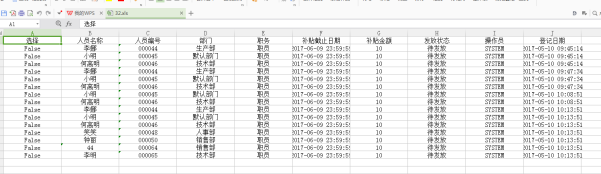
点击【消费管理】--->【补贴】--->【补贴发放报表】,可查询进行发放补贴的人员进行查询,如下图所示:
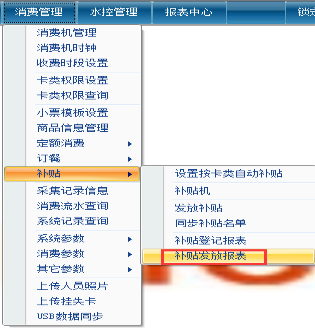
点击【补贴发放报表】,进入如下图所示界面:
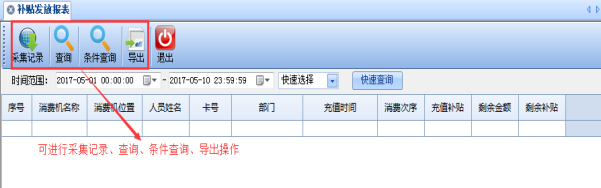
1、采集补贴记录
在“补贴发放报表”界面中,点击【采集记录】,可采集补贴机中进行过补贴的人员记录,如下图所示:
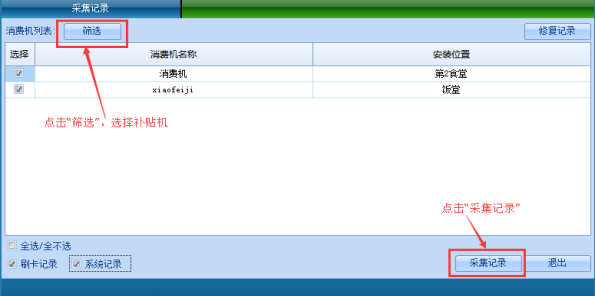
选择好之前设置的补贴机之后,点击【采集记录】,进入如下图所示界面:
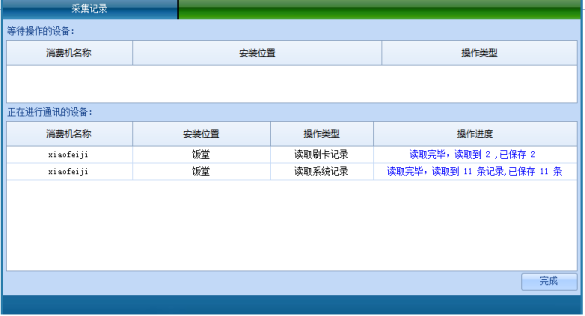
采集到补贴机的记录,点击【完成】,再点击【退出】,回到“补贴发放报表”界面中。
2、查询补贴记录
在“补贴发放报表”界面点击【查询】,则在此界面中,会显示补贴记录,如下图所示:
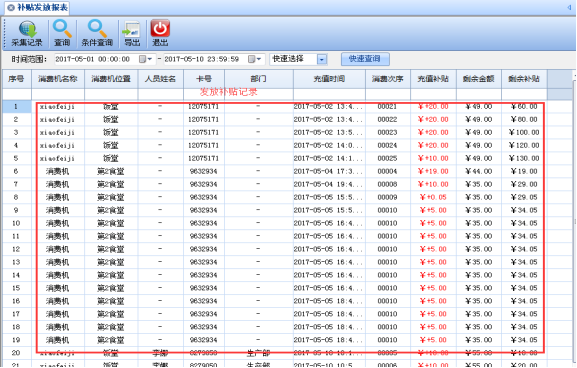
3、条件查询
在“发放补贴报表”界面中点击【条件查询】,弹出如下图所示界面:
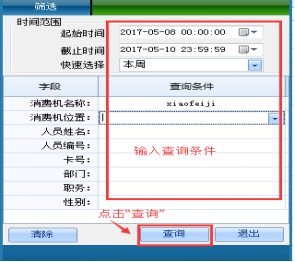
输入查询条件之后,点击【查询】,则在“补贴发放报表”界面中显示补贴记录,如下图所示:
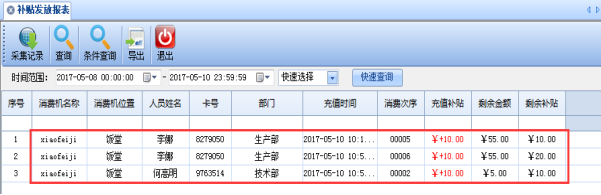
4、导出发放补贴记录
可导出发放补贴记录来进行方便查看,在“补贴发放报表”界面中点击【导出】,可导出当前界面中显示的内容,则弹出如下图所示界面:
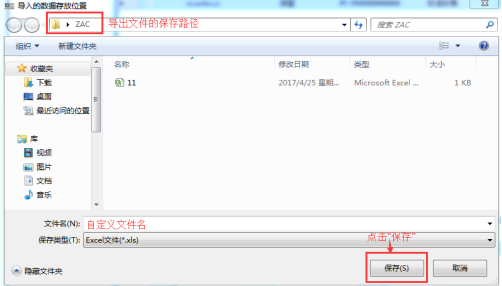
在“文件名”输入框中输入自己容易记忆的文件名,选择好文件保存路径,然后点击【保存】,弹出一个提示窗口“导出完毕”,点击【确定】,则可保存成功。也可打开导出的文件查看文件内容,其内容如下图所示:

对消费机进行采集记录。点击【消费管理】的下拉菜单的【采集记录信息】,如下图所示:
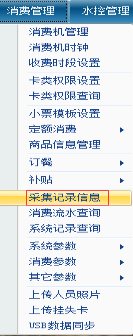
点击【采集记录信息】,进入如下图所示的界面:
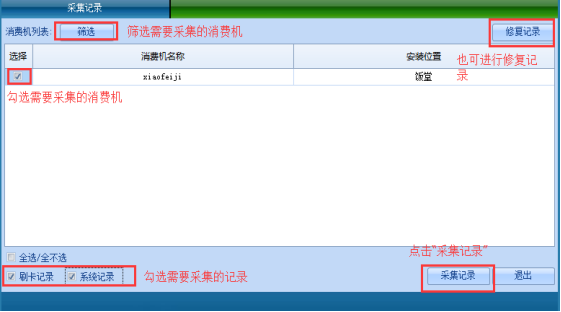
点击【采集记录】,跳转到如下图所示的界面:
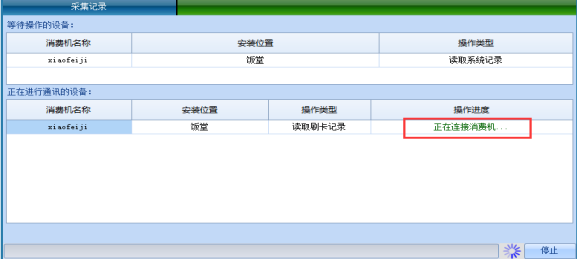
在此界面上显示正在连接消费机并且采集消费机的数据,当采集完成则显示在采集到多少条记录,并且保存记录,如下图所示:
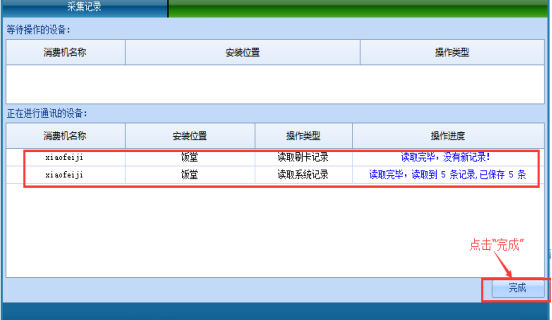
点击【保存】,则采集记录完成。
系统带有记忆存储功能,每台设备可以脱机存储记录(即使电脑不开,也会自动存储。停电后记录也永不丢失)。您可以选择合适的时候将数据提取到电脑中,提取成功后,系统会自动删除设备内的记录。
点击【消费管理】的下拉菜单的【消费流水查询】,进行对消费记录的查询,如下图所示:
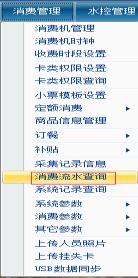
点击【消费流水查询】,进入如下图所示示的界面:
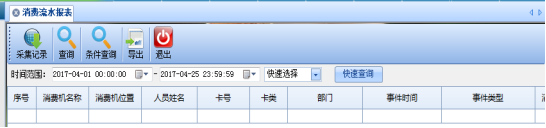
可对消费流水进行查询,如果消费机有新的刷卡记录,必须要先采集,才能够查询到最新的记录。在此界面中,可查询不同时间段的消费记录。
1、采集记录
可采集消费机最新的刷卡记录到数据库中。点击【采集记录】,进入如下图所示的界面:
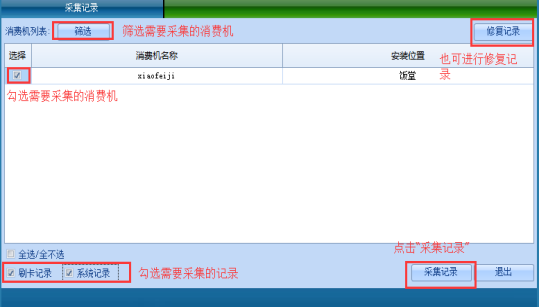
点击【采集记录】,跳转到如下图所示的界面:
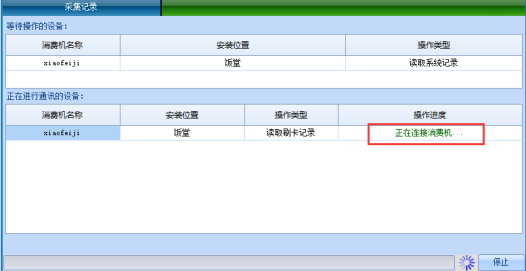
在此界面上显示正在连接消费机并且采集消费机的数据,当采集完成则显示在采集到多少条记录,并且保存,如下图所示:
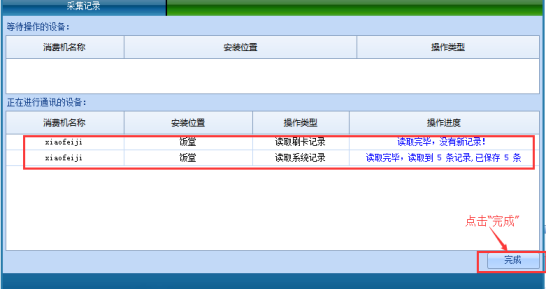
点击【保存】,则采集记录完成。
2、查询记录
查询记录可直接查询全部记录,也可进行条件查询。点击【查询】,则可在“消费流水报表”界面中显示刷卡记录。如下图所示:
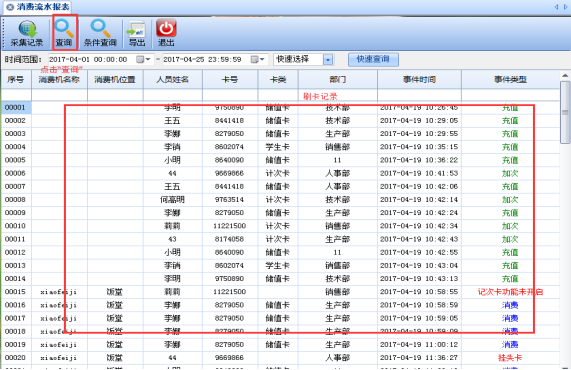
查询记录也可以查询不同时间段的记录,需要在“时间范围”那里设置好需要查询的时间段,也可点击【快速选择】查询今天、本周、上周、本月、上月、今年、去年的消费记录。
3、条件查询
按照需求,可进行条件查询。点击【条件查询】,弹出如下图所示的窗口:
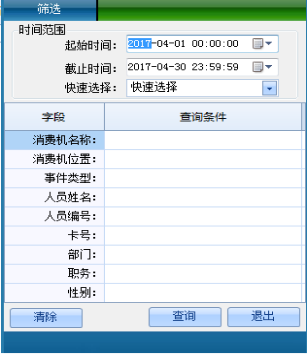
可在界面中输入要查询的信息,若输入的内容错误时,可点击“清除”,清空查询条件中的全部内容。输入完毕后点击【查询】,“消费机流水消费查询”界面中出现的信息就是根据你设置的条件显示符合要求的内容,如下图所示:
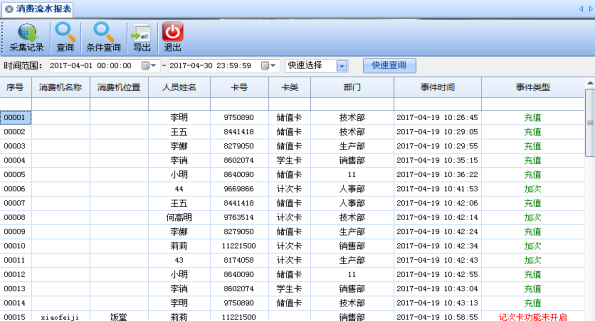
4、导出消费记录
为了更好的保存数据和减轻存储,可根据需要,每隔一段时间来进行把数据导出,用以保存数据,防止丢失。在“消费流水报表”界面中点击【导出】,则进入如下图所示的界面:
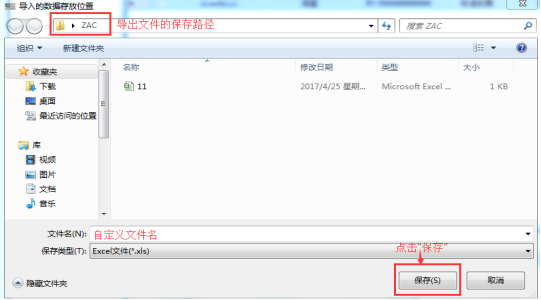
在“文件名”输入框中输入自己容易记忆的文件名,选择好文件保存路径,然后点击【保存】,弹出一个提示窗口“导出完毕”,点击【确定】,则可保存成功。也可查看导出的文件内容,如下图所示:

可采集消费机中的系统记录到电脑中,并且将电脑时间发送到消费机,形成报表,便于用户查看。能够查询操作员在消费机上的操作记录,如下图所示:
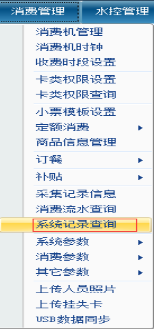
点击【系统记录查询】,则可对系统记录进行查询,如下图所示的界面:

在此界面上可进行采集系统记录、查询系统记录、条件查询系统记录、导出系统记录等操作。
1、采集系统记录
点击【采集记录】,弹出采集记录界面,在此界面上可对需要进行采集的消费机进行采集记录操作,如下图所示:
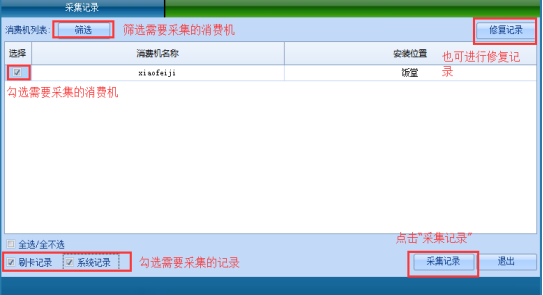
点击【采集记录】,跳转到如下图所示的界面:
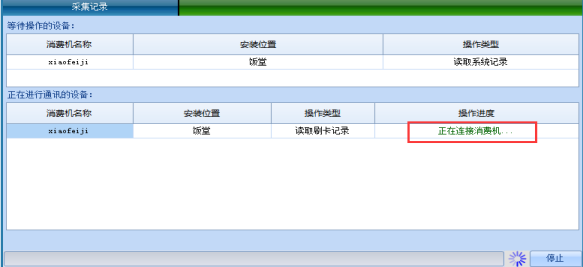
在“采集记录”界面上显示正在连接消费机并且采集消费机的数据,当采集完成则显示在采集到多少条记录,并且保存,如下图所示:
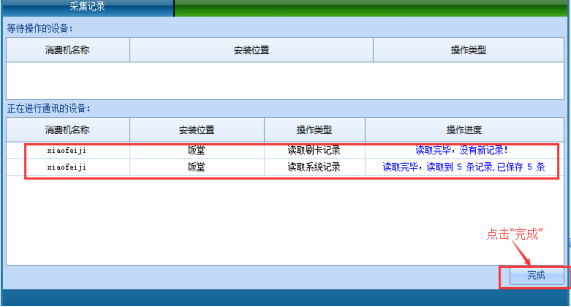
点击【保存】,则采集记录完成。点击【退出】,回到“消费机系统记录报表”界面。
2、查询记录
查询记录可直接查询全部记录,也可进行条件查询。点击【查询】,则可在“消费流水报表”界面中显示刷卡记录。如下图所示:
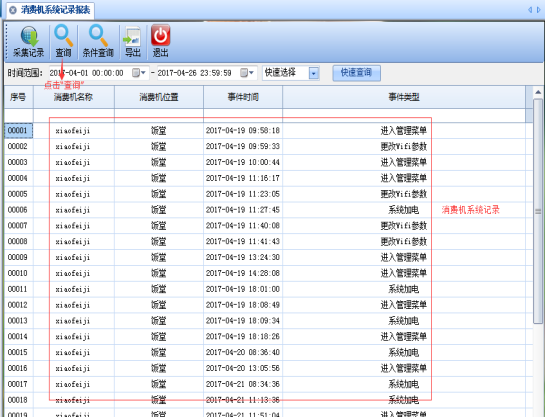
查询记录也可以查询不同时间段的记录,需要在“时间范围”,那里设置好需要查询的时间段,也可点击【快速选择】查询今天、本周、上周、本月、上月、今年、去年的消费记录。
3、条件查询
按照需求,可进行条件查询。点击【条件查询】,弹出如下图所示的窗口:
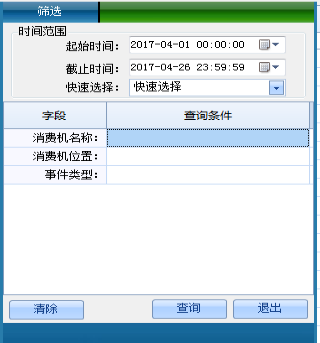
可在界面中输入要查询的信息,若输入的内容错误时,可点击“清除”,清空查询条件中的全部内容。输入完毕后点击【查询】,在“消费机系统记录报表”界面中出现的信息就是根据你设置的条件显示符合要求的内容,如下图所示:
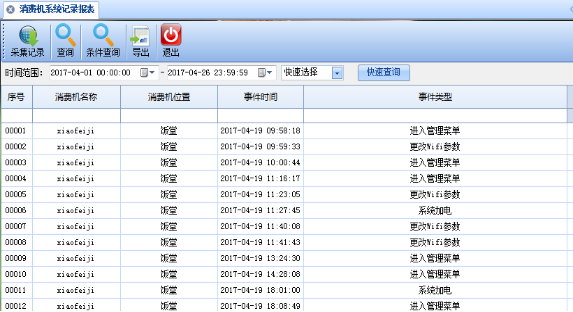
4、导出消费记录
为了更好的保存数据和减轻存储,可根据需要,每隔一段时间来进行把数据导出,用以保存数据,防止丢失。点击【导出】,则进入如下图所示的界面:
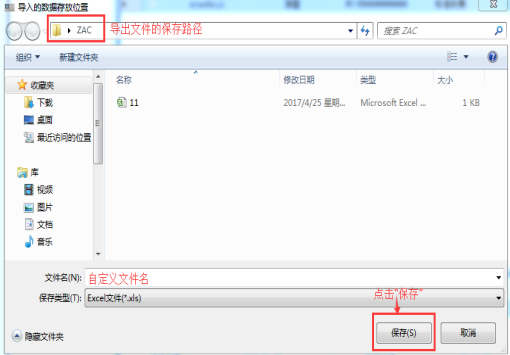
在“文件名”输入框中输入自己容易记忆的文件名,选择好文件保存路径,然后点击【保存】,弹出一个提示窗口“导出完毕”,点击【确定】,则可保存成功。也可打开导出的文件,查看文件的内容,如下图所示:
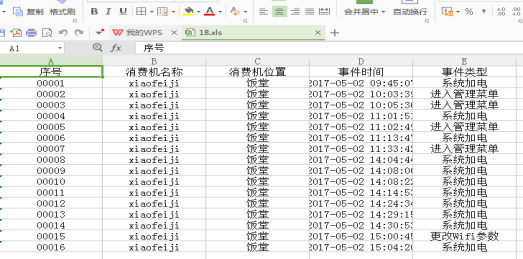
本系统提供可设置消费机的系统参数,也可在消费机的“菜单”下的参数设置来设置相关的参数。但是要达到系统跟消费机同步,需要在系统中上传设置好的参数到消费机,或者更新消费机。
点击【消费管理】下的下拉菜单的【系统参数】,如下图所示:
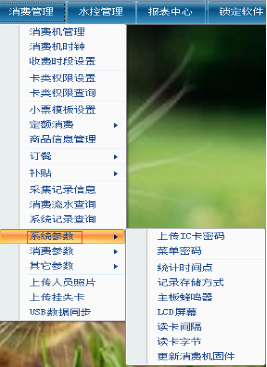
系统参数设置包括上传IC卡密码、菜单密码、统计时间点、记录存储方式、主板蜂鸣器、LCD屏幕、读卡间隔、读卡字节、更新消费机固件等。
可上传IC卡密码,进行对IC卡的加密。
点击【消费机管理】--->【系统参数】--->【上传IC卡密码】,弹出如下图所示的界面:
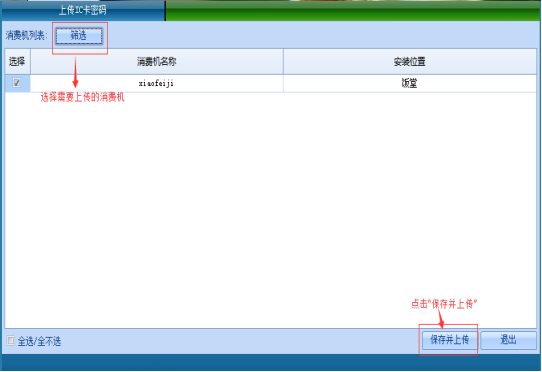
点击【筛选】,选择好需要上传IC卡密码的消费机,然后点击【保存并上传】,进入如下图所示的界面:
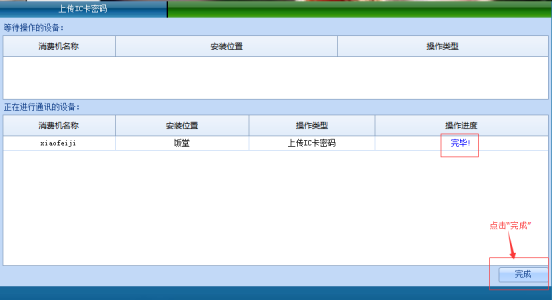
点击【完成】,则上传IC卡密码成功。点击【退出】,回到系统主界面中。
若软件在先安装设备后使用了“IC卡密码”功能,可在上面界面中将IC卡密码上传至设备,也可重新保存到指定设备。
系统菜单密码是给消费机使用者在需要进入菜单时,出于完全着想,需要验证操作员,操作员需要输入密码才可以进入菜单设置。
点击【消费管理】--->【系统参数】--->【菜单密码】,进入如下图所示的界面:
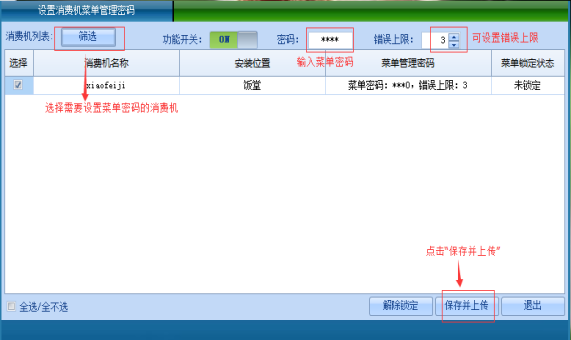
在“设置消费机菜单管理密码”界面中设置是否启用该功能,若启用,则设置密码(4至8位数字)和错误上限,选择好设备后,点击【保存并上传】,若输入密码错误次数超过错误上限后,消费机菜单将会被锁定,可点击【解除锁定】进行解锁。
错误上限:当输入密码错误次数达到这个上限时,消费机中的LCD屏会显示“输入密码错误,消费失败”。
点击【保存并上传】后,进入如下图所示的界面:
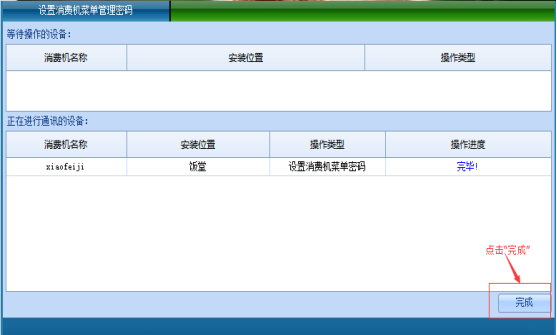
点击【完成】,则消费机菜单密码上传成功,然后点击【退出】,退回系统主界面。
消费报表统计时间点:每天营业额进行统计的时间点,表明从哪个时间点开始算起,统计消费机的刷卡记录。方便现实情况中存在跨时间段营业的用户。如:统计时间点为04:00,则4点以前的24小时算营业报表中的昨天。
点击【消费管理】--->【系统参数】--->【统计时间点】,可设置消费报表统计时间点,如下图所示:
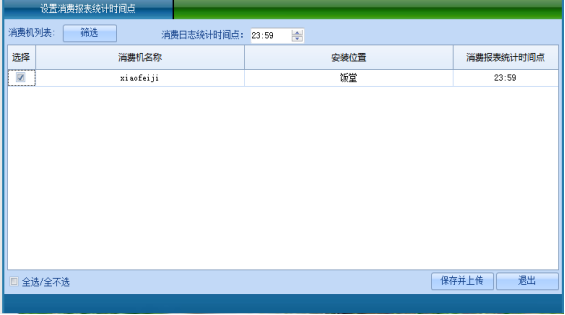
点击【保存并上传】,可进入上传完毕界面,如下图所示:
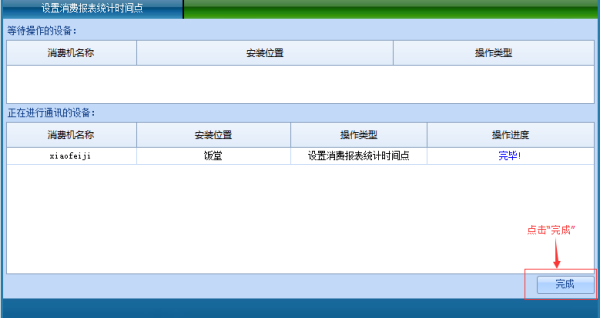
点击【完成】,则设置消费报表统计时间点成功。点击【退出】,回到系统主界面。
系统带有记忆存储功能,每台设备可以脱机存储记录(即使电脑不开,也会自动存储。停电后记录也永不丢失)。您可以选择合适的时候将数据提取到电脑中,提取成功后,系统会自动删除设备内的记录。
点击【消费机管理】--->【系统参数】--->【记录存储方式】,弹出如下图所示的界面:
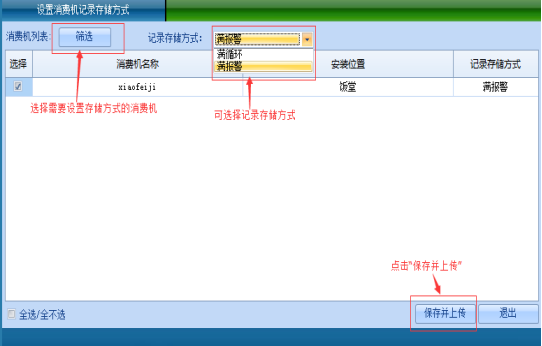
消费机记录有两种存储方式:
满循环:记录存储满,后面存储的记录会覆盖掉最前面的记录。
满报警:记录存满,将不再存储新数据,并且会触发报警提示。
点击【保存并上传】,则进入上传消费机的记录存储方式,如下图所示:

点击【完成】,则设置消费机记录存储方式成功。点击【退出】,回到系统主界面。
点击【消费机管理】--->【系统参数】--->【主板蜂鸣器】,弹出如下图所示的界面:
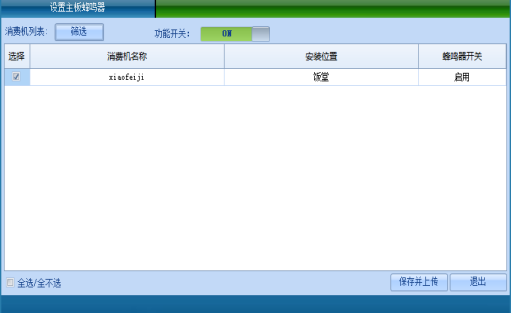
选择是否开启该功能(默认为禁用),再选择设备后,点击“保存并上传”。进入如下图所示界面:
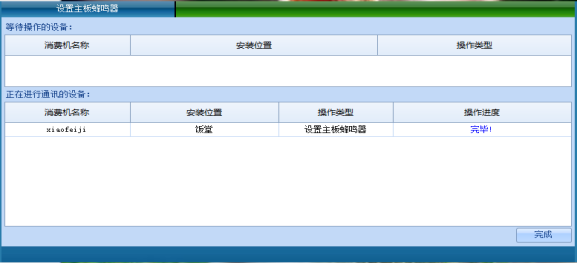
点击【完成】,则设置主板蜂鸣器成功。点击【退出】,回到系统主界面。
点击【消费机管理】--->【系统参数】--->【LCD屏幕】,弹出如下图所示的界面:
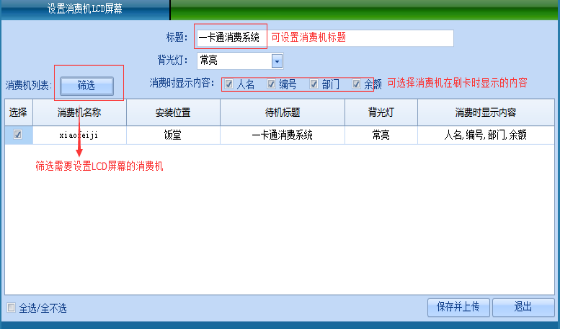
标题:设置消费机开机启动进入界面显示的第一行信息;
背光灯:常亮:表明消费机开启状态,LCD屏幕一直亮着的状态;刷卡时亮:当进行刷卡时,消费机的LCD屏幕才会亮。
消费时显示内容:可勾选需要显示的内容,表示刷卡消费时会显示卡片的某些内容。
设置好相关内容好,点击【保存并上传】,进入如下图所示的界面:
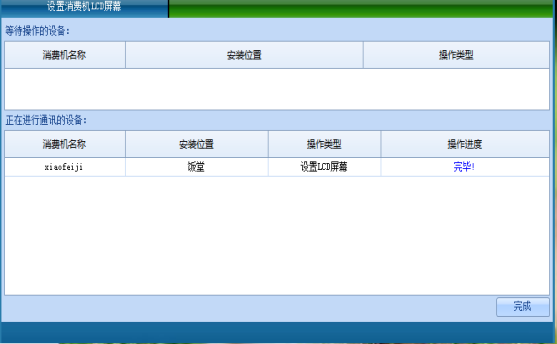
点击【完成】,则设置消费机的LCD屏幕成功。点击【退出】,回到系统主界面。
点击【消费管理】--->【系统参数】--->【读卡间隔】,进入如下图所示的界面:
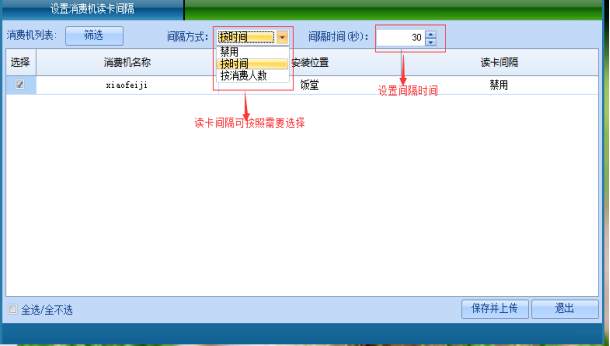
设置消费机读卡间隔:该功能是针对同一张卡必须要间隔多久后才可以在消费机上再读取一次。(注意:系统默认是禁用状态)
间隔方式:设置读卡间隔范围为1秒至65535秒。
按时间间隔读卡:按照设定的时间来读卡,针对的是同一张卡在隔了多久才能够再次读卡。
按消费人数间隔读卡:按照设定的人数来读卡,针对的是同一张卡,在第一次读卡之后,必须经过设定的人数量读取卡之后,才可再次进行读取卡片,若在再次读卡之前,消费机读取到的卡片少于设定的人数读卡则无法读取卡片。例如:A卡片第一次在消费机读取,系统设置是按消费时间来读取卡片,间隔人数是3人,间隔时间也是3秒,则A卡片要再次可以进行刷卡的操作,在他第一次刷卡之后,在同一台消费机上进行刷卡的人数必须要等于或超过3人,A卡片才可以进行第二次刷卡。
设置好间隔方式和间隔时间之后,点击【保存并上传】,进入如下图所示的界面:
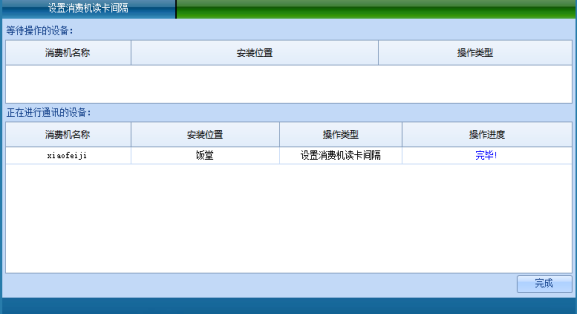
点击【完成】,则设置消费机读卡间隔成功。点击【退出】,回到系统主界面。
消费机随着技术的更新,需要定时地更新消费机固件,点击【消费管理】--->【系统参数】--->【更新消费机固件】,进入如下图所示的界面:
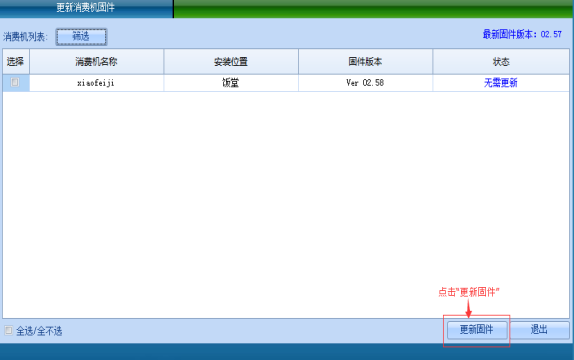
如果消费机显示的版本号是旧版或者有新版本则可以更新,可以进行此操作,但如果是最新版本,则不需要更新。
点击【消费管理】的下拉菜单的【消费参数】,可设置消费机的工作模式、消费限额、消费时密码确定、手动变更定额金额、误扣纠错、扣费账户、消费机折扣、积分规则、计次卡规则等。如下图所示:
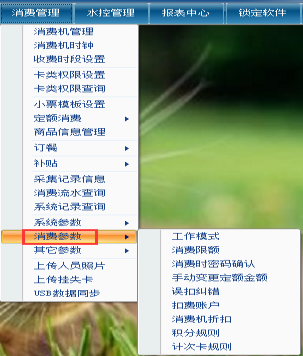
点击【消费管理】--->【消费参数】--->【工作模式】,弹出如下图所示界面:
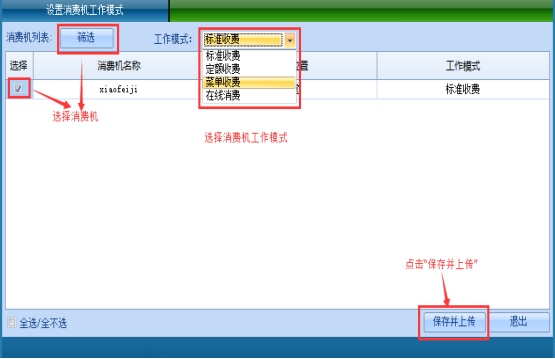
在此处选择修改消费机的工作模式选择:标准收费、定额收费、菜单收费。根据需求自行选择,最后点击【保存并上传】,进入如下图所示的界面:
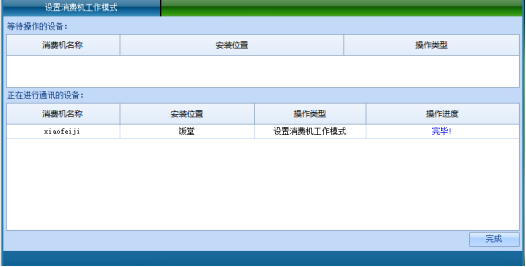
点击【完成】,则设置消费机工作模式成功,也可在选择设置的消费机中看到其所在的消费模式跟系统设置的保持一致。点击【退出】,回到系统主界面。(注意:定额模式或标准模式在软件上设置并不能够跟消费机达成同步,需要在消费机上进行手动切换才可以让软件跟消费机显示一致)
可以对消费机进行设置消费额度,其包括单次限额、单日限额、单日限次、月限额、月限次。卡内最低保留余额等操作。如下图所示:
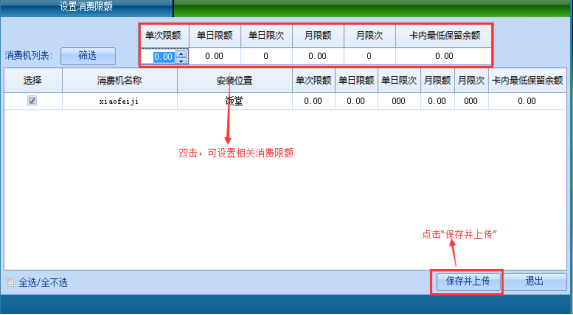
在“设置消费限额”界面中双击设置消费机的消费限额,防止卡片遗失,没来得及挂失的时候,被拾卡者恶意消费。
单日限额:指在一天内限定可以消费的最大金额
单次限额:设置每次刷卡消费的最大金额
单日限次: 指在一天内限定了刷卡的最大次数
月限额:指一个月内限定消费的最大金额
月限次:指在一个月内限定了刷卡最大次数
卡内最低保留余额:指限定卡内最低保留余额,需要保证卡内有此余额。若是低于此金额数,则不可进行刷卡消费。
点击【保存并上传】,则进入如下图所示的界面:
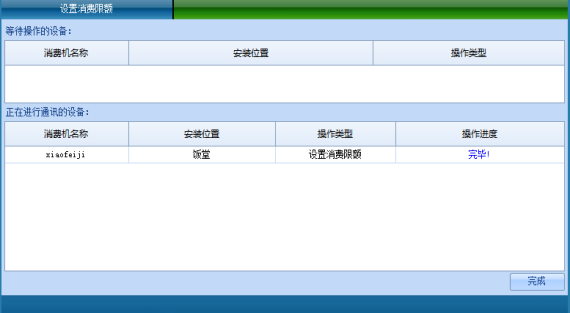
点击【完成】,则设置消费限额成功。点击【退出】,回到系统主界面。
为了避免用户在丢失卡时,还没来得及去挂失,被人为的恶意消费,可设置消费密码,保护卡内金额。点击【消费管理】--->【消费参数】--->【消费时密码确认】,弹出如下图所示界面:
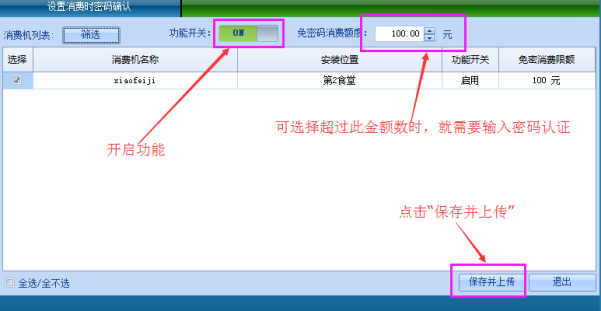
在“设置消费时密码确认”界面中,点击【筛选】,选择需要设置消费密码确认的消费机,选择是否需要开启消费密码确认功能,功能开启,可在“免密码消费限额”设置不需要提供个人密码的最大消费限额,若大于免消费额度的刷卡消费时则必须输入消费密码(卡片的个人密码)。
点击【保存并上传】,进入如下图所示界面:
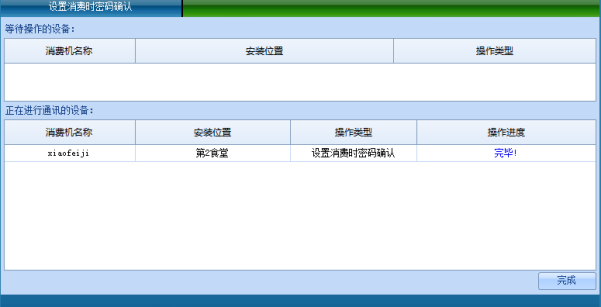
点击【完成】,则设置消费密码确认成功。此设置在进行刷卡时,超于设定的金额数,将要求用户输入密码。点击【退出】,回到系统主界面。
根据需要,可手动变更定额金额,方便消费。点击【消费管理】--->【系统参数】--->【手动变更定额金额】,进入如下图所示的界面:
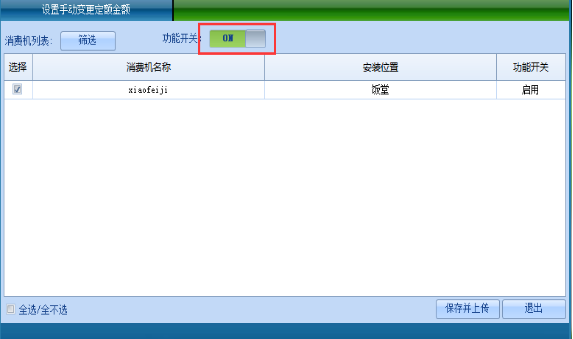
在“设置手动变更定额金额”界面中,点击【筛选】,选择需要设置此功能的消费机,然后开启功能开关,消费机在定额模式下金额可手动输入(在消费机处于定额模式下,可通过按下消费机上的【菜单】键,之后选中“参数设置”选项,在“参数设置”下的“定额参数设置”,来进行手动变更金额设置)
点击【保存并上传】,进入如下图所示:
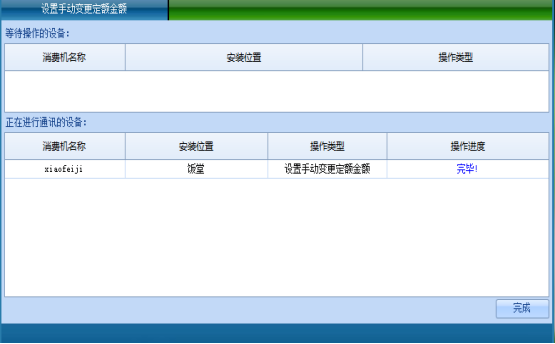
点击【完成】,则设置手动变更定额金额成功。点击【退出】,回到系统主界面。
当消费时,由于操作员的操作不当,出现误扣费,可进行纠错操作,则需点击【消费管理】--->【消费参数】--->【误扣纠错】,进入如下图所示界面:
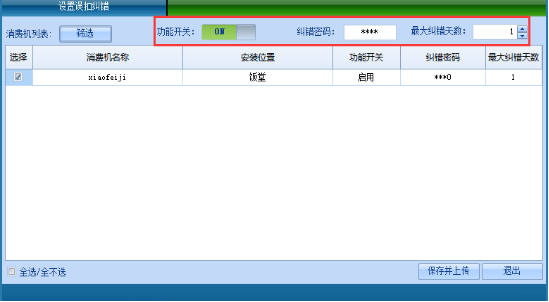
在“设置误扣纠错”界面中,点击【筛选】,选择需要设置此功能的消费机(可参考),然后开启功能开关,输入纠错密码(输入4至8位数字),设置最大纠错天数,然后点击【保存并上传】,进入如下图所示界面:
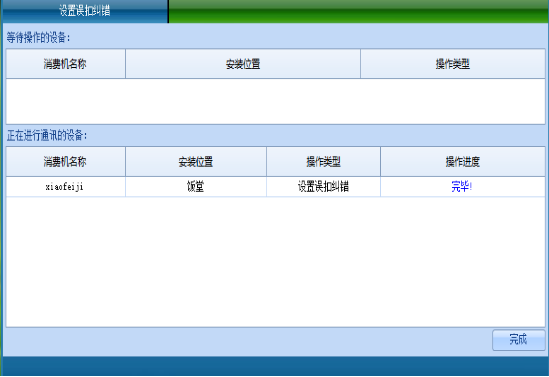
点击【完成】,则设置纠错密码成功。此密码用在消费机上进行撤回误扣的消费金额,需要把卡片放到刷卡的位置,操作消费机,进入消费机的【菜单】--->【误扣纠错】,对错误的数据进行修改,撤销。
可设置扣费账户,其账户主要分为现金账户和补贴金额,可选择在消费时,优先选择扣哪个账户。(注意:若现金账户和补贴账户这两种都选择“ON”,则先使用补贴账户,后使用现金账户)
点击【消费管理】--->【消费参数】--->【扣费账户】,进入如下图所示的界面:
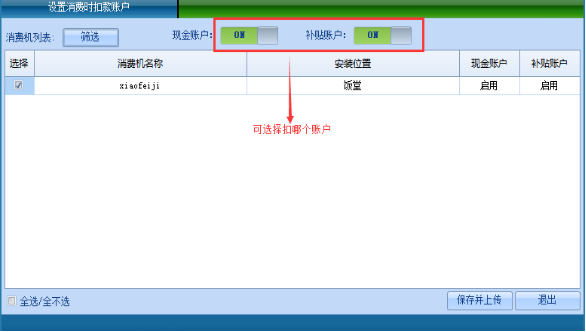
在“设置消费时扣款账户”界面中,点击【筛选】,选择需要设置此功能的消费机,然后选择是否开启现金和补贴账户,然后点击【保存并上传】,进入如下图所示界面:
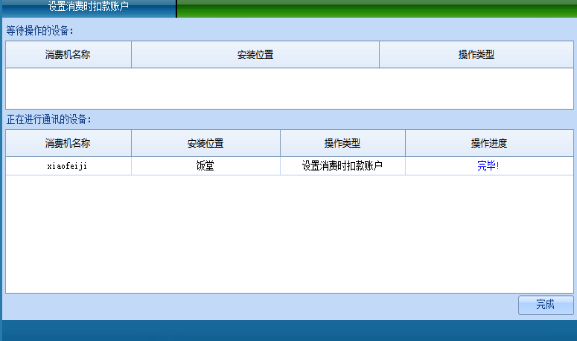
点击【完成】,则设置消费时扣费账户成功。点击【退出】,回到系统主界面。
向消费机上传每个卡类对应的折扣,每张卡在发卡器新卡开户选定类型后,并且设定不同卡的类型对应的折扣之后,在刷卡时,不同的卡将享受不同的折扣。点击【消费管理】--->【消费参数】--->【消费机折扣】,进入如下图所示界面:
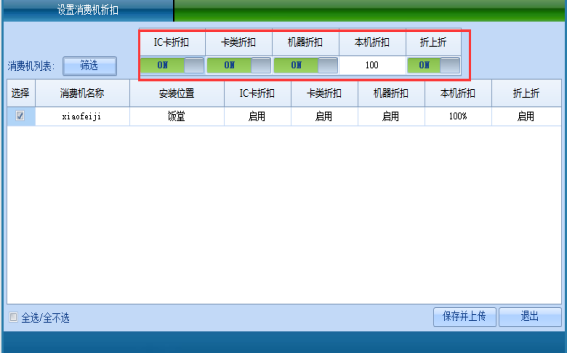
IC卡折扣:每张卡在新卡开户时设定的IC卡折扣值。
卡类折扣:设置卡片类型时所设置不同卡类型对应的折扣值。
机器折扣:即是本机折扣,可在“本机折扣”中设置的折扣值。
折上折:多种折扣同时计算。
卡类折扣运算:
(1)未开启折上折
当没有开启折上折,就需要按照不同折扣的优先级来运算,不同折扣的优先级如下:机器折扣>卡类权限>IC卡折扣
例如:若待刷卡消费的是100元,设定机器折扣为90%,卡类折扣为50%,IC卡折扣为80%。
只开启其中一种折扣:机器:100*90%=90(元);卡类:100*50%=50(元);IC卡:100*80%=80(元)。
‚开启两种或者是三种折扣,按照折扣优先级来进行运算,例如:开启了机器折扣和卡类折扣,由于机器折扣优先于机器折扣,所以只能打机器折扣:100*90%=90(元)。
当没有开启折上折功能,无论IC卡折扣、卡类折扣是否开启,都对卡片刷卡进行消费时没用,因为没有开启折上折,消费机在进行刷卡时,只计算本机折扣。
(2)开启折上折
开启了折上折的,需要把所有的折扣都计算进去,例如:开启了机器折扣,卡类折扣,IC卡折扣,则打折的计算公式为:100*90%*50%*80%=36(元)。
开启了折上折,把开启了的折扣全部计算进去,最后得到的那个数值就是打完全部折扣的值。
在“设置消费机折扣”界面中,点击【筛选】,选择需要设置此功能的消费机,设置对应的IC卡折扣、卡类折扣、机器折扣、本机折扣、折上折的等折扣是否需要开启设置好相应得折扣之后,点击【保存并上传】,进入如下图所示界面:
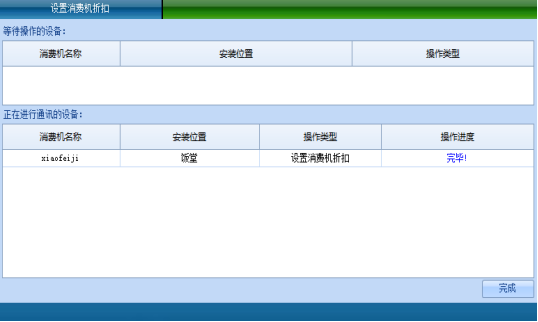
点击【完成】,则设置消费机折扣成功。然后在点击【退出】,回到系统主界面中。
本系统提供刷卡有积分的功能。点击【消费管理】--->【消费参数】--->【积分规则】,弹出如下图所示界面:
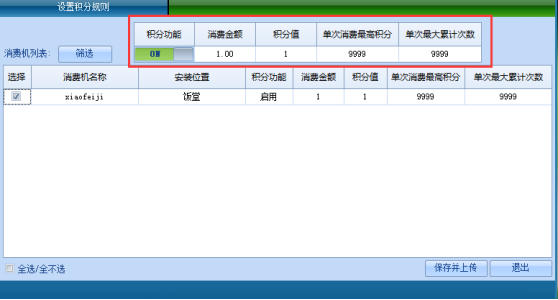
在“设置积分规则”中,点击【筛选】,选择需要设置积分功能的消费机,可根据需要,开启积分功能,设置相对应的消费金额所对应的积分值。
例:消费金额:3元,积分值:1则表示:单次消费3元,获得1个积分,若此次消费5元,也是获得1个积分;消费6元则获取2个积分,单次累计次数2次。
单次消费最高积分:每次消费最多可获得的积分数。
单次最大累计次数:每次消费最多可累计积分的次数。
点击【保存并上传】,进入如下图所示界面:
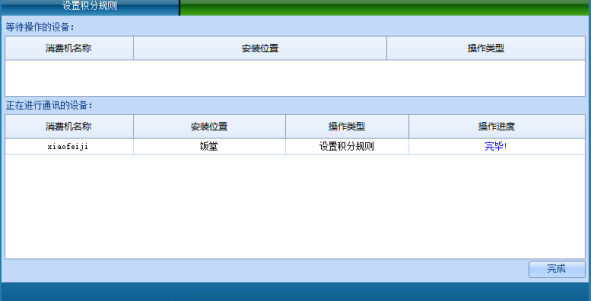
点击【完成】,则设置积分规则成功。点击【退出】,回到系统主界面。
点击【消费管理】--->【消费参数】--->【计次卡规则】,进入如下图所示界面:
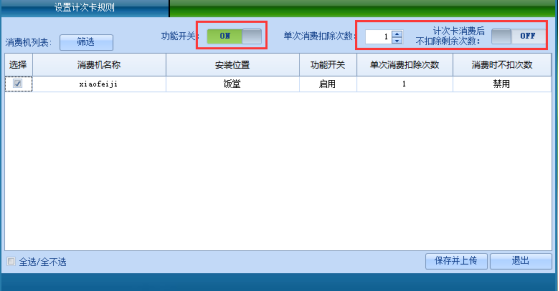
该规则在消费机处于标准模式下使用。
单次消费扣次次数:计次卡在标准模式下,每次刷卡扣除的次数。
计次卡消费后不扣次剩余的次数:计次卡在标准模式下,消费不扣除次数。
在“设置计次卡规则”界面中,点击【筛选】,选择需要设置此功能的消费机,然后选择是否开启功能,设置单次消费扣除次数,计次卡消费后是否不扣除剩余次数,再点击【保存并上传】,进入如下图所示界面:

点击【完成】,则设置计次卡规则成功。点击【退出】,回到系统主界面。
可设置消费机的其它参数,如可设置消费机的语音功能,继电器是否开启,是否选择WIFI连接,是否USB同步,可选择小票打印等。点击【消费管理】--->【其它参数】,如下图所示:
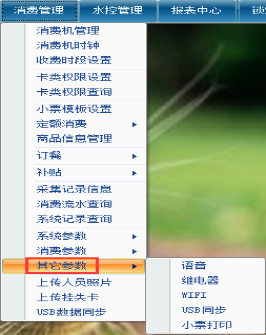
可设置语音提示,在刷卡时,会语音提示消费金额、是否是黑名单、错误提示。刷卡或密码提示、开机语音、(广告语音还没有此功能)。点击【消费机管理】--->【外设参数】--->【语音】,进入如下图所示界面:
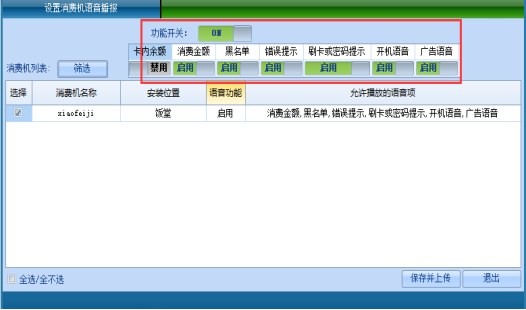
卡内余额:刷卡后,语音播报卡内剩余金额。
消费金额:刷卡时,语音播报本次消费金额。
黑名单:若刷的是黑名单卡,则进行语音播报。
在“设置消费机语音播报”界面中,点击【筛选】,选择需要设置此功能的消费机,然后选择是否功能开启,根据需要进行有选择地启用语音提示内容,再点击【保存并上传】,进入如下图所示界面:
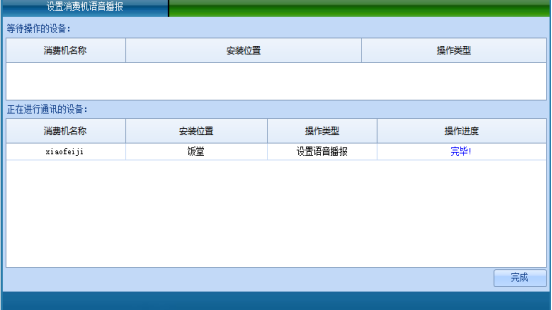
点击【完成】,则在“设置消费机语音播报”界面中看到可进行播报的内容,如下图所示:
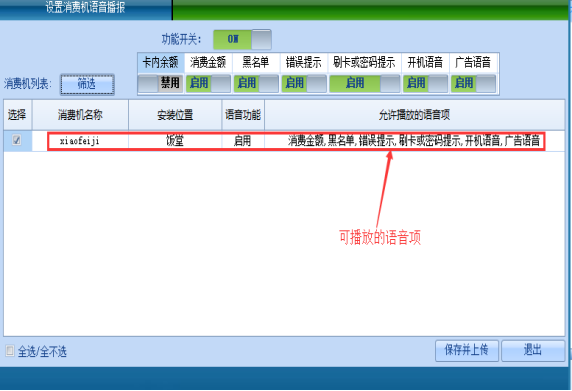
点击【退出】,回到系统主界面。
点击【消费管理】--->【外设参数】--->【继电器】,进入如下图所示界面:
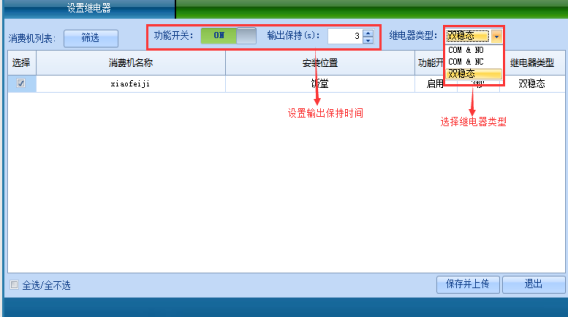
在“设置继电器”界面中,点击【筛选】,可选择需要设置此功能的消费机,然后设置是否开启继电器功能,若开启共三种类型可选择:COM&NO、COM&NC和双稳态(系统默认是COM&NO),并且可设置输出保持时间。设置完成后点击【保存并上传】,则进入如下图所示界面:
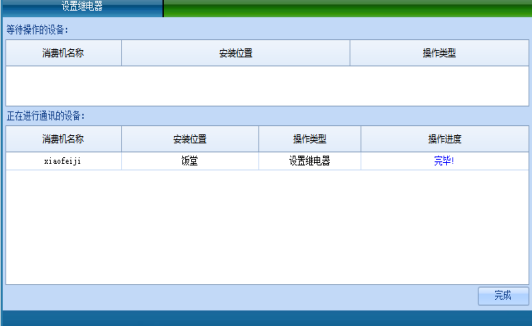
点击【完成】,则设置继电器完成。点击【退出】,回到系统主界面。
可进行WIFI设置,消费机也可通过连接WIFI来进行通信。点击【消费管理】--->【外设参数】--->【WIFI】,弹出WIFI设置界面,如下图所示:
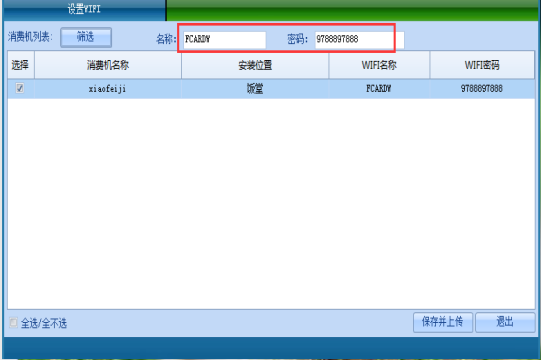
在“设置WIFI”界面中,点击【筛选】,选择需要设置此功能的消费机,然后输入WIFI名称和密码,点击【保存并上传】,进入如下图所示界面:
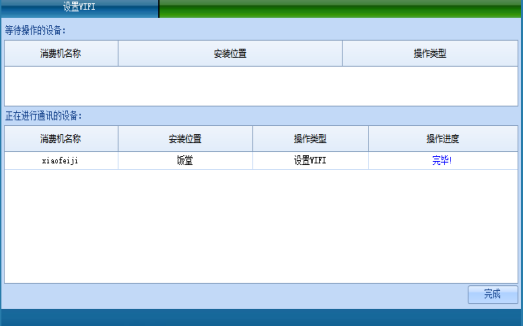
点击【完成】,则可在“设置WIFI”界面看到设置的WIFI信息,如下图所示:
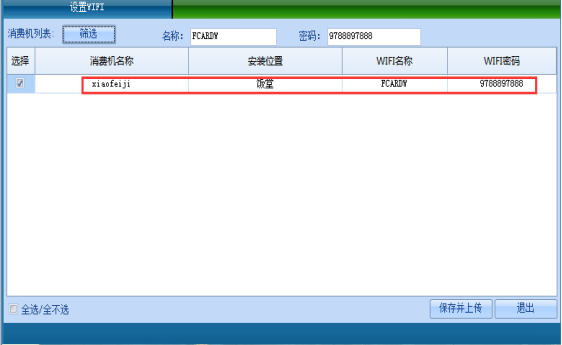
点击【退出】,回到系统主界面。
点击【消费管理】--->【外设参数】--->【USB同步】,弹出设置U盘同步界面如下图所示:
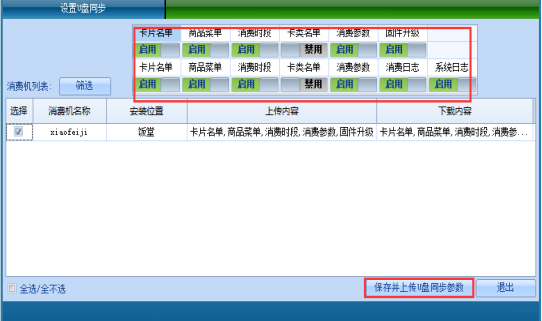
在“设置U盘同步”界面中,点击【筛选】,选择需要设置此功能的消费机。
U盘同步:设置U盘可管理的参数,选择“启用”表示U盘可管理该参数。第一排为可上传至U盘的各项内容,第二排为可从U盘下载的各项内容。选择好后点击【保存并上传U盘同步参数】。
进入如下图所示界面:
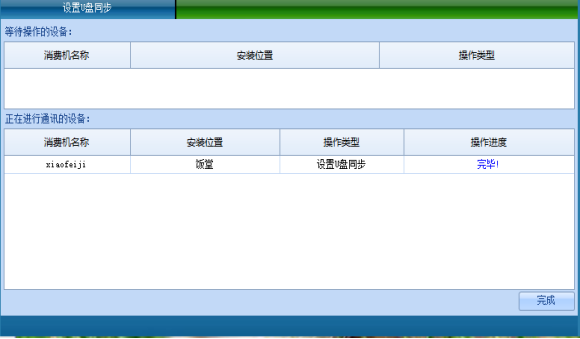
点击【完成】,则在“设置U盘同步”界面看到所设置的内容显示,如下图所示:

点击【退出】,回到系统主界面。
点击【消费管理】--->【外设参数】--->【小票打印】,弹出如下图所示界面:
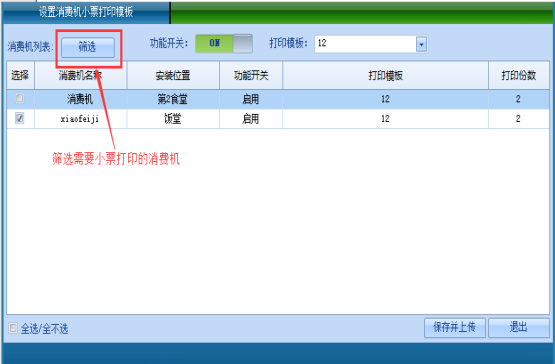
在“设置消费机小票打印模板”界面中,点击【筛选】,选择需要开启打印小票的消费机,选择是否需要开启打印功能,若需要,则选择打印模板。然后点击【保存并上传】,进入如下图所示:
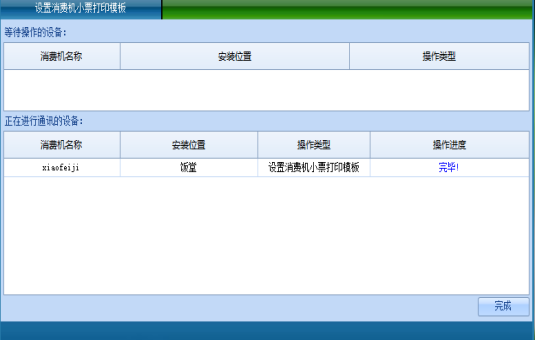
点击【完成】,则小票打印上传完毕。再点击【退出】,回到系统主界面。
可把进行发卡时候,人员的照片上传到消费机上,当进行刷卡时可在刷卡机的LCD屏显示对应人员的照片。点击【消费管理】--->【上传人员照片】,进入如下图所示界面:
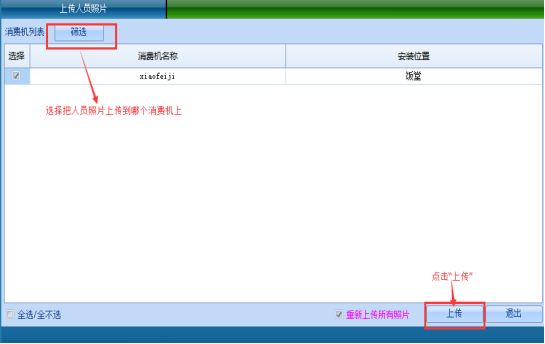
在“上传人员照片”界面中,点击【筛选】,选择需要上传照片的消费机,然后点击【上传】,则进入如下图所示界面:
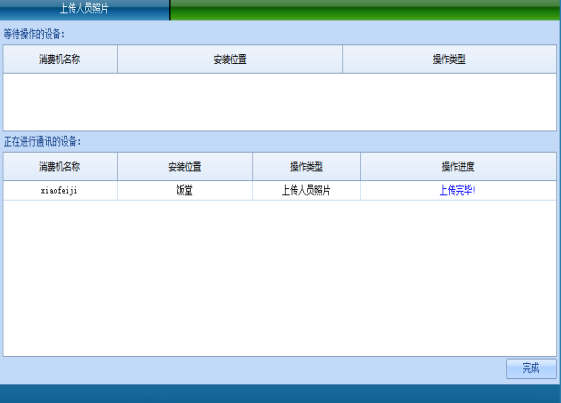
点击【完成】,则上传人员照片成功。点击【退出】,回到系统主界面。
系统提供上传挂失卡功能,把挂失过的卡片信息上传到每个消费机中,当有拾捡到的人员拿着挂失的卡片进行消费时,消费机会有语音提示,可帮助找回卡片,并且保护卡内金额和信息。点击【消费管理】--->【上传挂失卡】,进入如如下图所示界面:
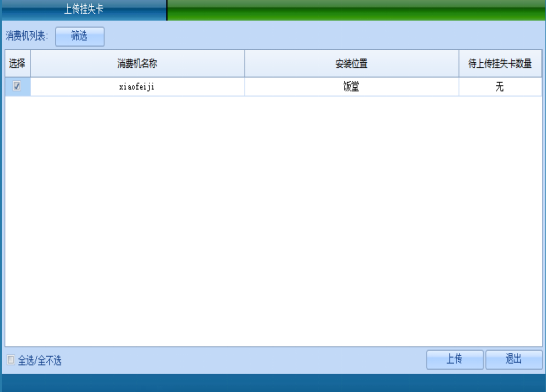
点击【上传】,则进入如下图所示界面:

点击【完成】,则上传挂失卡名单成功。点击【退出】,回到系统主界面。
点击主界面【消费管理】下拉菜单中的【USB数据同步】,进入如如下图所示界面:
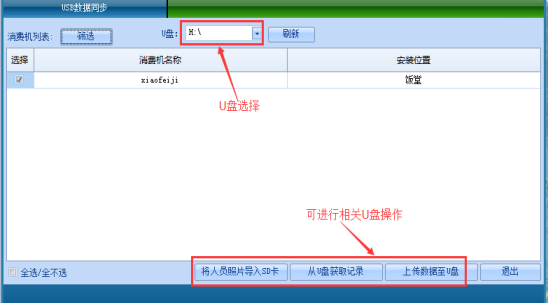
(1)将人员照片导入SD卡
USB数据同步:插入U盘,点击“刷新”,选择好U盘后,通过U盘将软件中发卡时选择的照片导入消费机中,则卡片刷卡消费时在消费机的LCD屏上显示人员照片。该功能使用于设备不联网的情况,使用前,请先操设置U盘同步。点击【将人员照片导入SD卡】,如下图所示:
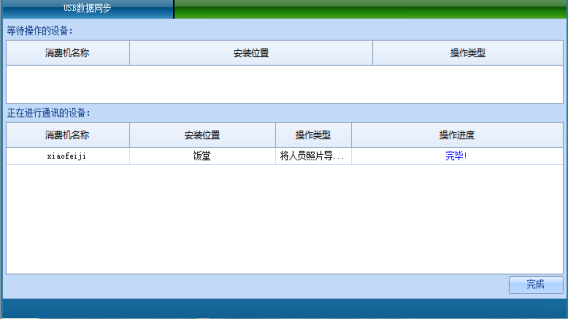
点击【完成】,回到“USB数据同步”界面中。
(2)上传数据至U盘
点击【上传数据至U盘】,通过U盘将软件数据导入消费机。如下图所示:
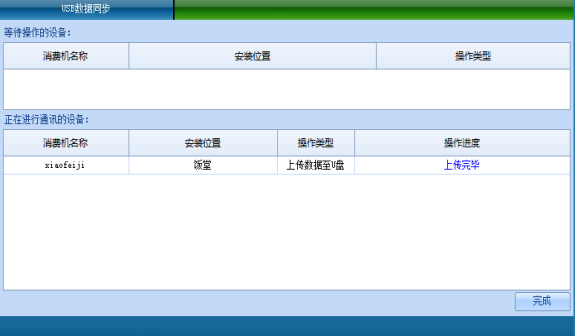
点击【完成】,则上传数据到消费机成功,点击【退出】,回到“USB数据同步”界面中。
(3)从U盘中获取数据
点击“从U盘获取记录”,需要把U盘先插到消费机上,进入消费机【菜单】--->【U盘管理】--->【下载消费机数据到U盘】,下载完成后,再把U盘插到电脑里,在FCARD5000消费管理软件系统中,进行把U盘将消费机中数据导入软件中。点击“USB数据同步”界面中的【从U盘获取记录】,进入如下图所示界面:

点击【完成】,则把消费机数据上传到软件中完毕。点击【退出】,回到系统主界面。
设备操作介绍
1、在消费机系列主界面的时候,按“菜单”键进入【菜单界面】,选择【菜单界面】中的“工作模式”,按“确定”键,进入如下界面,可选择需使用的收费方式。和直接按“模式”键的作用是一样的。
2、在【菜单界面】中选择“误扣纠错”,按“确定”键,弹出“管理密码输入”界面,在消费机界面上输入管理密码(默认管理密码为12345678,管理密码可在软件中进行修改)后,把卡放至刷卡区,出现显示为可撤销的消费记录的界面,选中好扣错的记录后,按“确定”键,界面提示:退款成功后拿开卡片,误扣的金额退回至卡片。
3、选择【菜单界面】中“参数设置”,按“确定”键,出现“参数设置的界面”,则会出现:
(1) 时间设置、日期设置可设置消费机的实时时间;
(2)消费机语音共有3种:英文、简体中文、繁体中文,可在此处进行修改;
(3)选择“通讯设置”,按“确定”键,会出现:
消费机的波特率为19200B/s。
选择 “通讯密码”,按“确定”键,设置消费机的通讯密码,防止别人通过软件,修改设备的参数,而导致自己无法使用。
选择“局域网”,按“确定”键,修改消费机的IP地址。
选择“WIFI设置”,按“确定”键后,选择“无线网络”,按“确定”键,选择是否开启无线功能。若开启了无线功能,则设备会自动搜索附近的热点,选择好热点后,按“确认”键,输入密码,按“确认”键。(也可通过软件,直接输入连接的热点和密码),有语音提示WIFI连接是否成功。连接上无线后按“确认”键查看该设备的IP地址(无线IP地址和局域网中设置的IP地址不一样。是自动获取的,不可更改)。
(4) 蜂鸣器功能设置:设置设备蜂鸣器的开关。
(5)音量设置:调节语音播报的音量大小。
(6)选择“继电器设置”后,按“确定”键,通过“继电器功能开启”来选择是否开启继电器功能。
4、选择【菜单界面】的“U盘管理”后,按“确定”键,界面会出现“下载U盘数据到消费机”“上传消费机数据到U盘”“程序固件升级”
下载U盘数据到消费机:通过U盘将软件中数据下载到消费机;
上传消费机数据到U盘:通过U盘将消费机中数据上传到软件中。
程序固件升级:在联网的状态下,通过软件进行升级;或通过U盘来进行升级。
5、选择【菜单界面】的“报表”后,按“确定”键,点击“参数信息”查看设备的参数信息;点击“系统记录统计”查看设备已存储的刷卡记录存储数,已存储的系统记录存数量,和设备记录存储方式;点击“今天营业统计”查看今天各餐段的营业额,消费总额以及消费次数。
6、选择【菜单界面】的“系统信息”后,按“确定”键,点击“参数信息”查看设备的参数信息;点击“系统状态”可查看消费机的电源电压,电池电量,设备现在的温度等;点击“关于”,查看设备的序列号。
注意:设备出现如下图所示,若在软件中此消费机还显示在线,请在软件中重新保存设备(在消费机管理中选择该设备后,点击“修改”,再在弹出来的界面上直接点击“保存”),再重启设备即可。若在软件中无法搜索到消费机,请返厂维修。
可对消费机进行设置收费时段、校对时钟、卡类权限设置、小票打印模板、商品信息管理、采集记录信息等操作。